Page 1

Dell™ PERC 6/i, PERC 6/E
и
CERC 6/i
Руководство пользователя
Модель UCP60 и UCP61
Page 2

Page 3

Модель
UCP-60, UCP-61 и UCC-60
Руководство пользователя
Модель
UCP-60, UCP-61 и UCC-60
Page 4
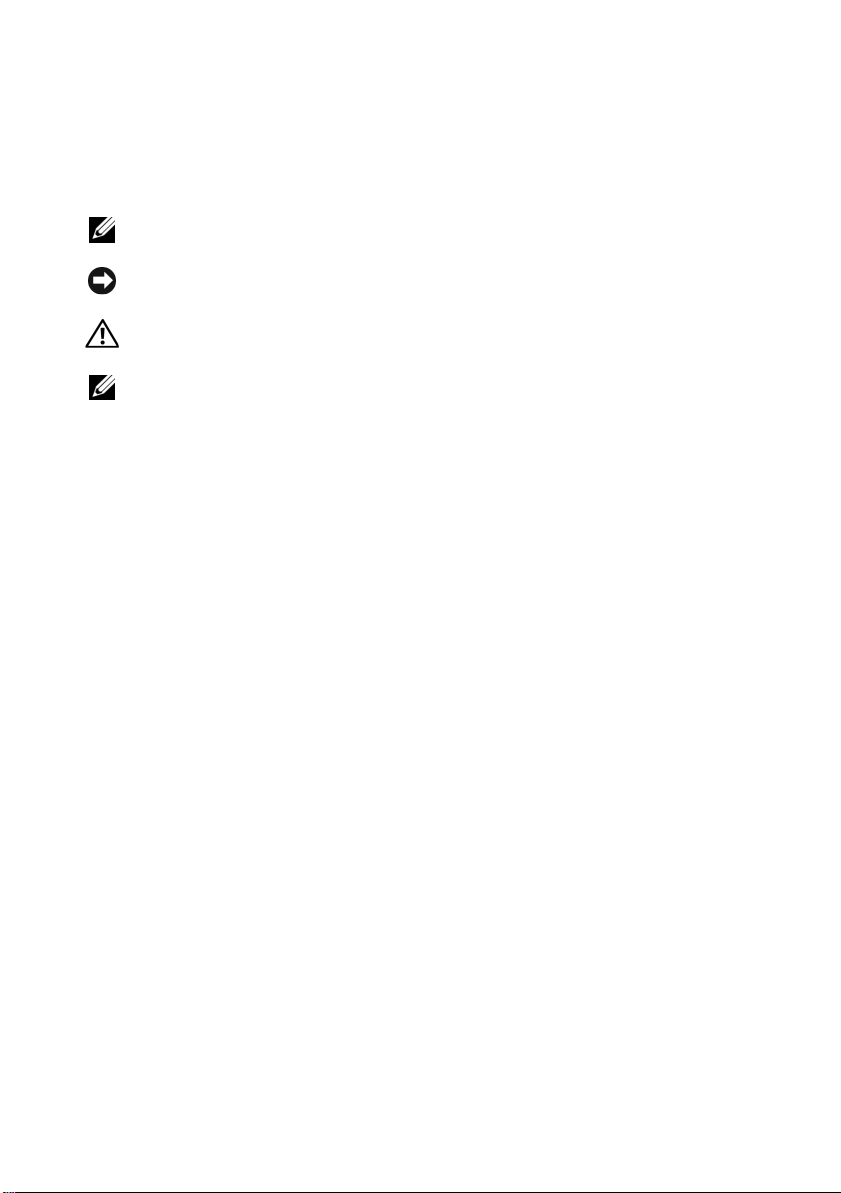
Примечания, предупреждения и
предостережения
ПРИМЕЧАНИЕ.
помогает более эффективно использовать систему.
ВНИМАНИЕ.
оборудования или потери данных и объясняет, как этого избежать.
ПРЕДУПРЕЖДЕНИЕ.
опасность повреждения, получения легких травм или угрозу для жизни.
ПРИМЕЧАНИЕ.
повреждения, получения травм или угрозу для жизни. Условия и положения по
продаже для США, ограниченные гарантии и возвраты, экспортные правила,
лицензионное соглашение по программному обеспечению, меры
безопасности, инструкции, касающиеся эргономики и охраны окружающей
среды, нормативные предупреждения и информацию по утилизации см. в
Информационном руководстве по продуктам, поставляемым вместе с вашей
системой.
____________________
Информация в этом документе может быть изменена без предварительного уведомления.
© 2007–2008 Dell Inc. Все права защищены.
Воспроизведение данных материалов в любой форме без письменного разрешения Dell Inc.
строго запрещено.
Товарные знаки, используемые в тексте: Dell, логотип DELL, PowerEdge, PowerVault, Dell
Precision и OpenManage — товарные знаки Dell Inc.; MegaRAID — зарегистрированный
товарный знак компании LSI; Microsoft, MS-DOS, Windows Server, Windows и Windows Vista —
товарные знаки или
других странах; Citrix XenServer — товарный знак Citrix Systems, Inc. и/или других дочерних
компаний, может быть зарегистрирован в Ведомстве по патентам и товарным знакам США;
VMware — зарегистрированный товарный знак VMware, Inc. в США и/или других
юрисдикциях; Solaris — товарный знак Sun Microsystems, Inc.; Intel — зарегистрированный
товарный знак компании Intel и ее дочерних компаний вСША или
NetWare — зарегистрированные товарные знаки, а SUSE — зарегистрированный товарный знак
Novell, Inc. в США и других странах; Red Hat и Red Hat Enterprise Linux — зарегистрированные
товарные знаки Red Hat, Inc. Модель UCP-60, UCP-61 и UCC-60.
Остальные товарные знаки и названия продуктов могут использоваться в этом руководстве для
обозначения компаний, заявляющих права на товарные знаки и названия, или продуктов этих
компаний. Корпорация Dell Inc. не заявляет
кроме собственных.
Модель
UCP-60, UCP-61 и UCC-60
ПРИМЕЧАНИЕ содержит важную информацию, которая
ЗАМЕЧАНИЕ указывает на возможность повреждения
ПРЕДОСТЕРЕЖЕНИЕ указывает на потенциальную
ПРЕДУПРЕЖДЕНИЕ указывает на потенциальную опасность
зарегистрированные товарные знаки компании Microsoft в США и/или
других странах; Novell и
о правах на какие-либо товарные знаки и названия,
Июль 2008 г. P/N R341J Ред.
Page 5

Содержание
ПРЕДУПРЕЖДЕНИЕ: Инструкции по технике
безопасности
. . . . . . . . . . . . . . . . . . . . . .
11
БЕЗОПАСНОСТЬ: Общие положения
БЕЗОПАСНОСТЬ: Работа с
внутренними компонентами системы
Защита от электростатического разряда
БЕЗОПАСНОСТЬ: Утилизация
аккумуляторов
1 Обзор
Содержание руководства пользователя
Описания контролеров PERC 6 и CERC 6/i
Поддерживаемые операционные системы
Описание RAID
. . . . . . . . .
. . . . . . . . .
. . . . . . .
. . . . . . . . . . . . . . . . . . . . .
. . . . . . . . . . . . . . . . . . . . . . . . . . .
. . . . . . .
. . . . . .
Архитектура PCI
Краткие сведения об уровнях RAID
Терминология RAID
. . . . . . . . . . . . . . . . . .
. . . . . .
. . . . . . . . . . . . . . . . . . . . .
. . . . . . .
. . . . . . . . . . . . . . . .
11
12
12
13
15
15
15
16
16
17
17
18
2 О контроллерах PERC 6 и CERC 6i
Свойства контроллеров PERC 6 и CERC 6i
Использование функции SMART
. . . . . .
. . . . . .
. . . . . . . . . . . .
Содержание
23
23
27
3
Page 6

Инициализация виртуальных дисков
Фоновая инициализация
. . . . . . . . .
. . . . . . . . . . . . .
Полная инициализация виртуальных
. . . . . . . . . . . . . . . . . . . . . . .
дисков
Быстрая инициализация виртуальных
. . . . . . . . . . . . . . . . . . . . . . .
дисков
27
27
28
28
Проверка целостности
Роуминг диска
Миграция диска
. . . . . . . . . . . . . . . . .
. . . . . . . . . . . . . . . . . . . . . .
. . . . . . . . . . . . . . . . . . . . .
Совместимость с виртуальными дисками,
созданными на контроллерах PERC 5
. . . . . .
Совместимость с виртуальными дисками,
созданными на контроллерах SAS 6/iR.
. . . . .
Миграция виртуальных дисков с контроллера
SAS 6/iR на контроллеры PERC 6 и CERC 6i
Управление аккумулятором
. . . . . . . . . . . . . .
Сведения о гарантии на аккумулятор
Цикл обучения аккумулятора
. . . . . . . . . . .
. . .
. . . . . .
Политика кэширования записи для виртуального
. . . . . . . . . . . . . . . . . . . . . . . . . . .
диска
Обратная запись и немедленная запись
. . . .
Условия, при которых используется обратная
. . . . . . . . . . . . . . . . . . . . . . .
запись
Условия, при которых используется немедленная
. . . . . . . . . . . . . . . . . . . . . . .
запись
Состояния, в которых принудительно
используется обратная запись при отсутствии
аккумулятора
. . . . . . . . . . . . . . . . . . .
29
29
30
31
31
32
33
34
34
35
35
36
36
36
Политика чтения для виртуального диска
Реконфигурирование виртуальных дисков
4
Содержание
. . . . . .
. . . . . .
37
37
Page 7
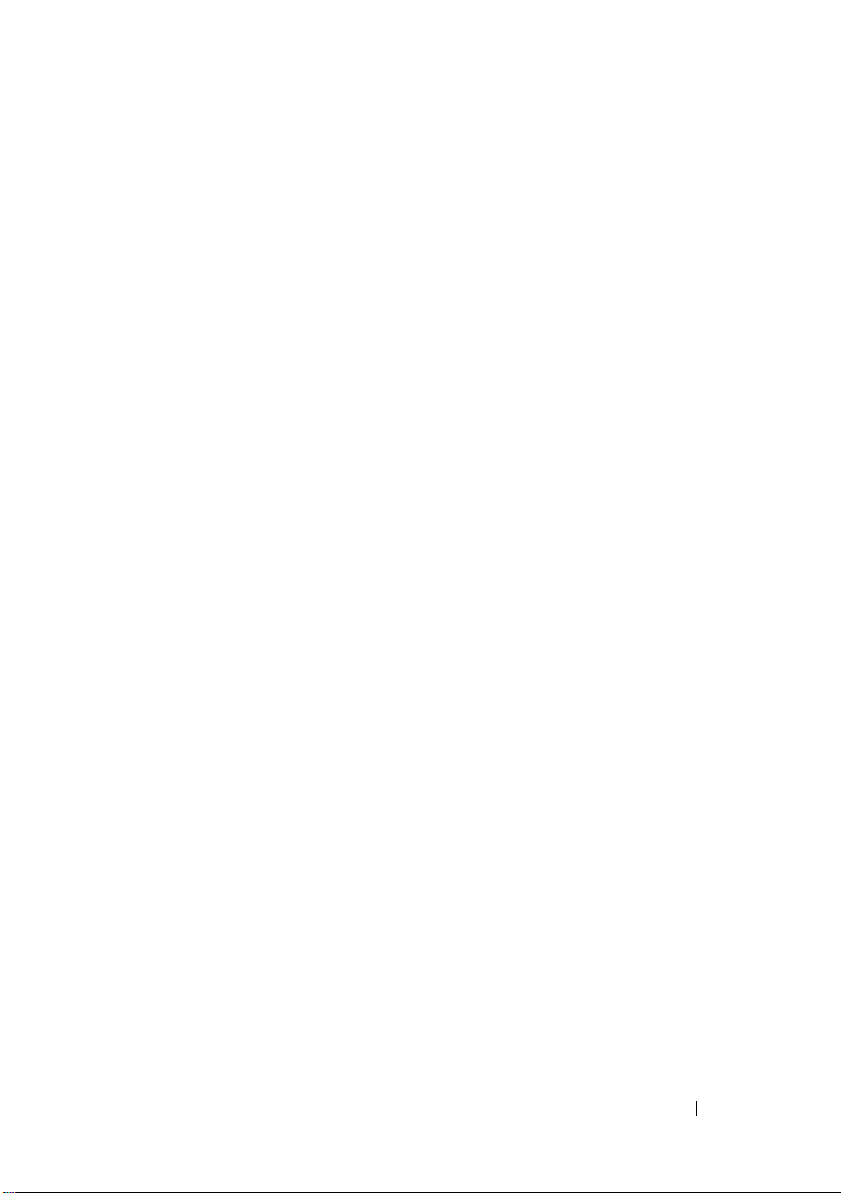
Функции, повышающие
отказоустойчивость
Горячая замена физического диска
. . . . . . . . . . . . . . . . . .
. . . . . . .
Обнаружение сбоев физического диска
Поддержка избыточных путей с
балансировкой нагрузки
. . . . . . . . . . . . .
Замена элементов и возобновляемое горячее
резервирование
. . . . . . . . . . . . . . . . . .
. . . .
40
40
41
41
42
Patrol Read
. . . . . . . . . . . . . . . . . . . . . . . .
Функция Patrol Read
Режимы Patrol Read
. . . . . . . . . . . . . . . .
. . . . . . . . . . . . . . . .
3 Установка и конфигурирование
аппаратного обеспечения
Установка адаптеров PERC 6/E и PERC 6/i
Установка переносного модуля резервного
аккумулятора (TBBU) для PERC 6/E
Установка DIMM в адаптер PERC 6/E
Перенос TBBU между контроллерами
Удаление адаптеров PERC 6/E и PERC 6/i
Удаление DIMM и аккумулятора из адаптера
PERC 6/E
Отсоединение BBU от адаптера PERC 6/i
или интегрированного контроллера
PERC 6/i
. . . . . . . . . . . . . . . . . . . . . . . . .
. . . . . . . . . . . . . . . . . . . . . . . . .
. . . . . . . . . . . .
. . . . . . . . . .
. . . . . . . . .
. . . . . . . . .
. . . . . .
. . . . . .
43
43
44
45
45
49
51
53
54
57
59
Настройка поддержки избыточного пути на
адаптере PERC 6/E
. . . . . . . . . . . . . . . . . . .
Содержание
60
5
Page 8
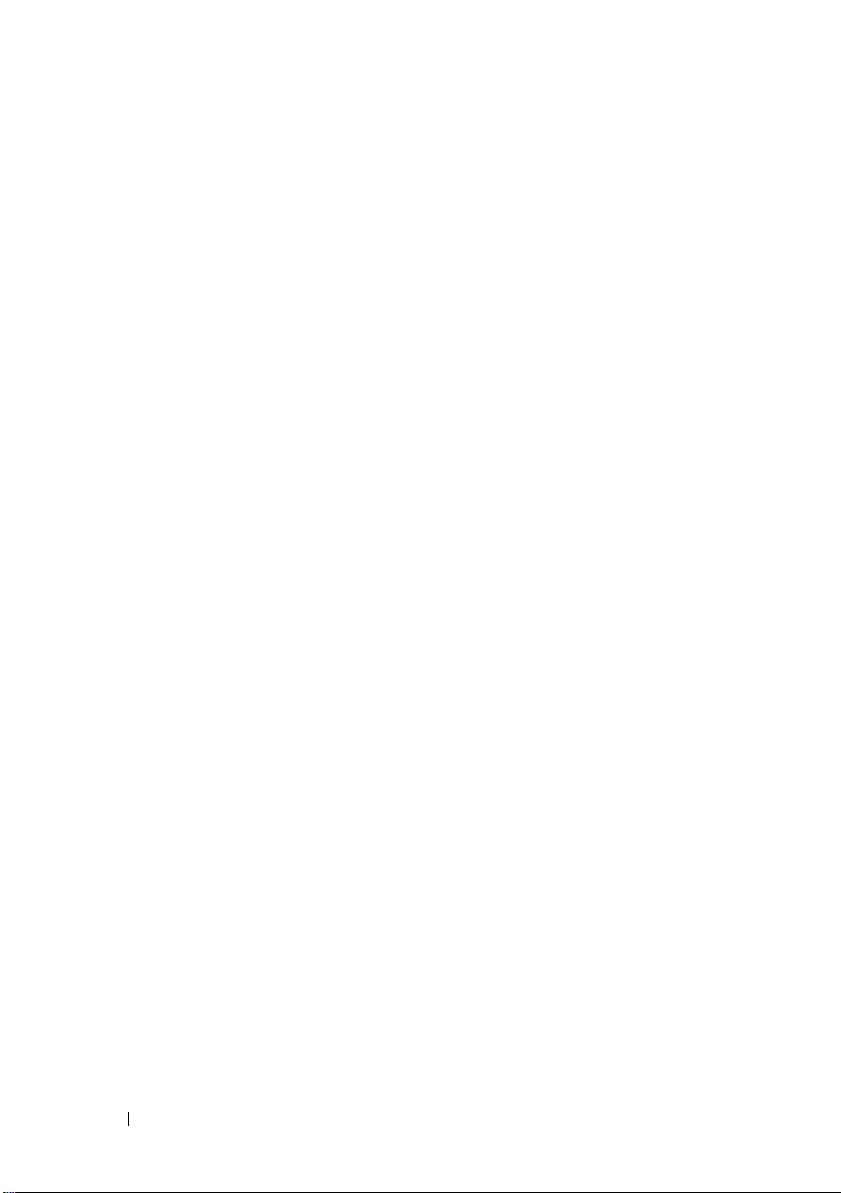
Демонтаж и установка платы модульного
контроллера хранилища данных CERC 6/i
(только для сервисных процедур)
. . . . . . . . . . .
Установка платы модульного контроллера
хранилища данных
. . . . . . . . . . . . . . . .
64
66
4 Установка драйверов
. . . . . . . . . . . . . . .
Установка драйвера для OC Windows
Создание носителя драйвера
Требования к предустановке
Установка драйвера во время установки
операционной системы Windows Server 2003
или Windows XP
. . . . . . . . . . . . . . . . . .
Установка драйвера во время установки
Windows Server 2008 или Windows Vista
Установка драйвера Windows Server 2003,
Windows Server 2008, Windows Vista или
Windows XP для нового контроллера RAID
Обновление установленных драйверов
Windows Server 2003, Windows Server 2008,
Windows XP или Windows Vista
Установка драйвера для ОС Linux
Установка операционной системы Red Hat
Enterprise Linux с помощью дискеты обновления
драйвера
. . . . . . . . . . . . . . . . . . . . . .
Установка SUSE Linux Enterprise Server с
помощью дискеты обновления драйвера
Установка пакета RPM с поддержкой DKMS
. . . . . . . . .
. . . . . . . . . .
. . . . . . . . . . .
. . . . .
. . . .
. . . . . . . . . .
. . . . . . . . . . .
. . . .
. .
67
68
68
68
70
70
71
72
74
75
76
77
Установка драйвера для ОС Solaris
. . . . . . . . . .
78
Установка ОС Solaris 10 на PowerEdge System
Booting с контроллеров PERC 6 и CERC 6i
. . . .
78
Добавление/обновление драйвера для
существующей системы
6
Содержание
. . . . . . . . . . . . . .
79
Page 9

Установка драйвера для ОС NetWare
Установка драйвера NetWare в новую систему
NetWare
. . . . . . . . . . . . . . . . . . . . . . .
Установка или обновление NetWare Driver в
существующей системе NetWare
5 RAID: конфигурирование и
управление
Приложение для управления хранилищами
данных Dell OpenManage
. . . . . . . . . . . . . . . . . . . . . . .
. . . . . . . . . . . . . . . .
. . . . . . . . .
. . . . . . . . .
79
80
81
83
83
Dell SAS RAID Storage Manager
. . . . . . . . . . . . .
Функции конфигурирования
RAIDGмассивов
Утилита конфигурирования BIOS
. . . . . . . . . . . . . . . . . . . . .
. . . . . . . . . . .
Запуск утилиты конфигурирования BIOS
Выход из утилиты конфигурирования
Средства навигации по меню
Настройка виртуальных дисков
Управление виртуальными дисками
Создание виртуальных дисков
Инициализация виртуальных дисков
Проверка целостности данных
. . . . . . . . . .
. . . . . . . . .
. . . . . . . . .
. . . . . . . . . .
. . . . . .
. . . . . . . . . .
Импорт или очистка внешних конфигураций
с помощью меню управления виртуальными
дисками
. . . . . . . . . . . . . . . . . . . . .
Импорт или удаление внешних конфигураций
с помощью окна просмотра внешних
конфигураций
Управление резервным кэшем
. . . . . . . . . . . . . . . . . .
. . . . . . . .
Управление выделенными «горячими»
резервами
. . . . . . . . . . . . . . . . . . . .
. . . .
. . . . . .
84
84
85
86
87
87
91
94
94
98
98
100
101
104
105
Содержание
7
Page 10
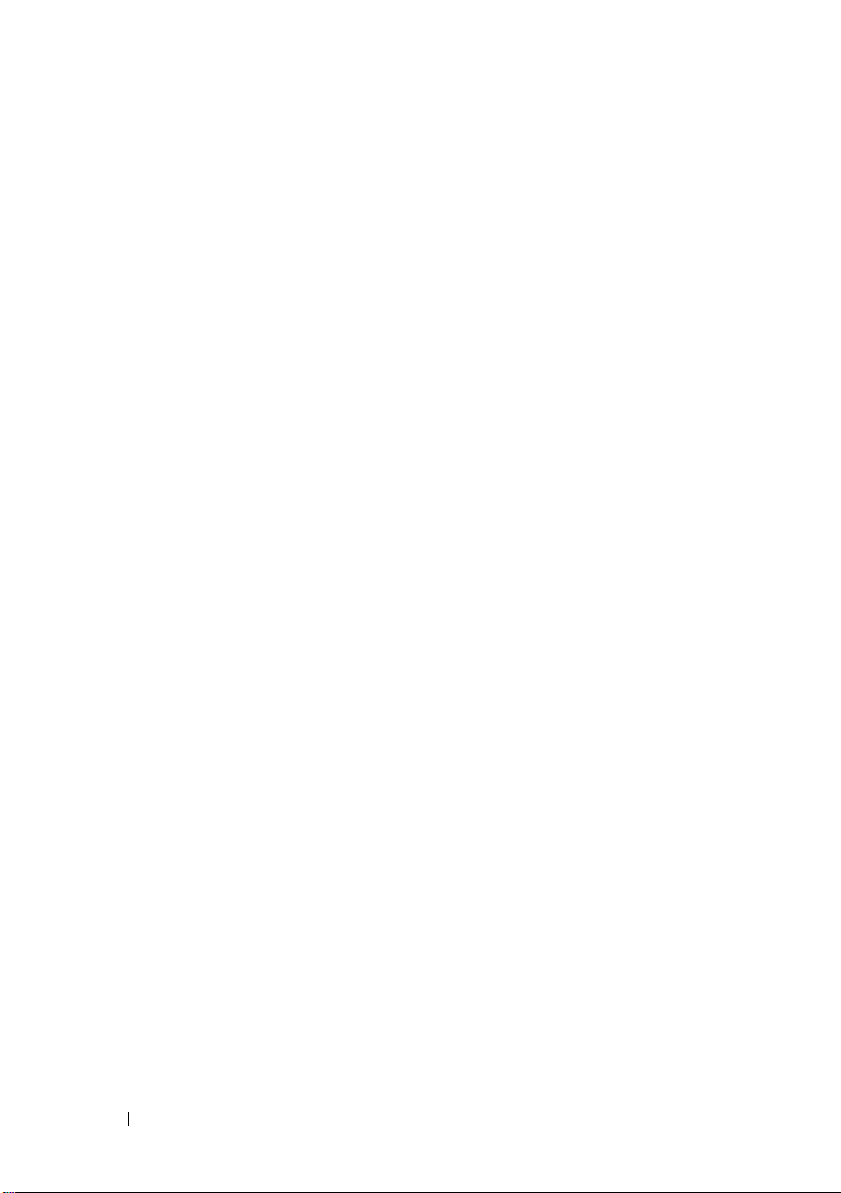
Удаление виртуальных дисков
Удаление групп дисков
Сброс конфигурации
. . . . . . . . . . . . . .
. . . . . . . . .
. . . . . . . . . . . . .
Пункты меню утилиты конфигурирования
. . . . . . . . . . . . . . . . . . . . . . . .
BIOS
106
107
107
108
Управление физическими дисками
. . . . . . . . .
Настройка мигания светодиодного
индикатора
. . . . . . . . . . . . . . . . . . . .
Создание глобальных «горячих»
резервов
. . . . . . . . . . . . . . . . . . . . .
Удаление глобальных или выделенных
«горячих» резервов
Замена активного физического диска
Остановка фоновой инициализации
. . . . . . . . . . . . . . .
. . . .
. . . . . .
Восстановление отдельных физических
дисков вручную
Управление контроллерами
. . . . . . . . . . . . . . . . .
. . . . . . . . . . . . .
Включение поддержки системной
загрузки
. . . . . . . . . . . . . . . . . . . . .
Включение остановки BIOS при обнаружении
. . . . . . . . . . . . . . . . . . . . . .
ошибки
Восстановление заводских настроек по
умолчанию
6 Поиск и устранение неисправностей
Индикация сообщений об ошибке
. . . . . . . . . . . . . . . . . . . .
. . .
. . . . . . . . . .
118
118
118
119
120
121
121
122
122
123
124
125
125
Снижение производительности
виртуальных дисков
Ошибки памяти
Состояние резервного кэша
8
Содержание
. . . . . . . . . . . . . . . . .
. . . . . . . . . . . . . . . . . . . .
. . . . . . . . . . . . .
134
135
135
Page 11

Общие проблемы
Проблемы, связанные с физическими
дисками
Восстановление физических дисков после
отказов
. . . . . . . . . . . . . . . . . . . . . . . .
. . . . . . . . . . . . . . . . . . . . . . . .
. . . . . . . . . . . . . . . . . . .
136
137
138
Ошибки SMART
Ошибки при выполнении операции Replace
Member
Ошибки операционной системы Linux
Светодиодные индикаторы контроллера
Светодиодные индикаторы на салазках
жесткого диска
. . . . . . . . . . . . . . . . . . . .
. . . . . . . . . . . . . . . . . . . . . . . .
. . . . . . .
. . . . . .
. . . . . . . . . . . . . . . . . . . .
A Замечания о нормативных
требованиях
. . . . . . . . . . . . . . . . . . . . . .
B Сведения о корпоративных контактах
(только для Тайваня)
Глоссарий
. . . . . . . . . . . . . . . . . . . . . . . . . .
. . . . . . . . . . . . . . . .
140
142
143
145
146
149
151
153
Содержание
9
Page 12
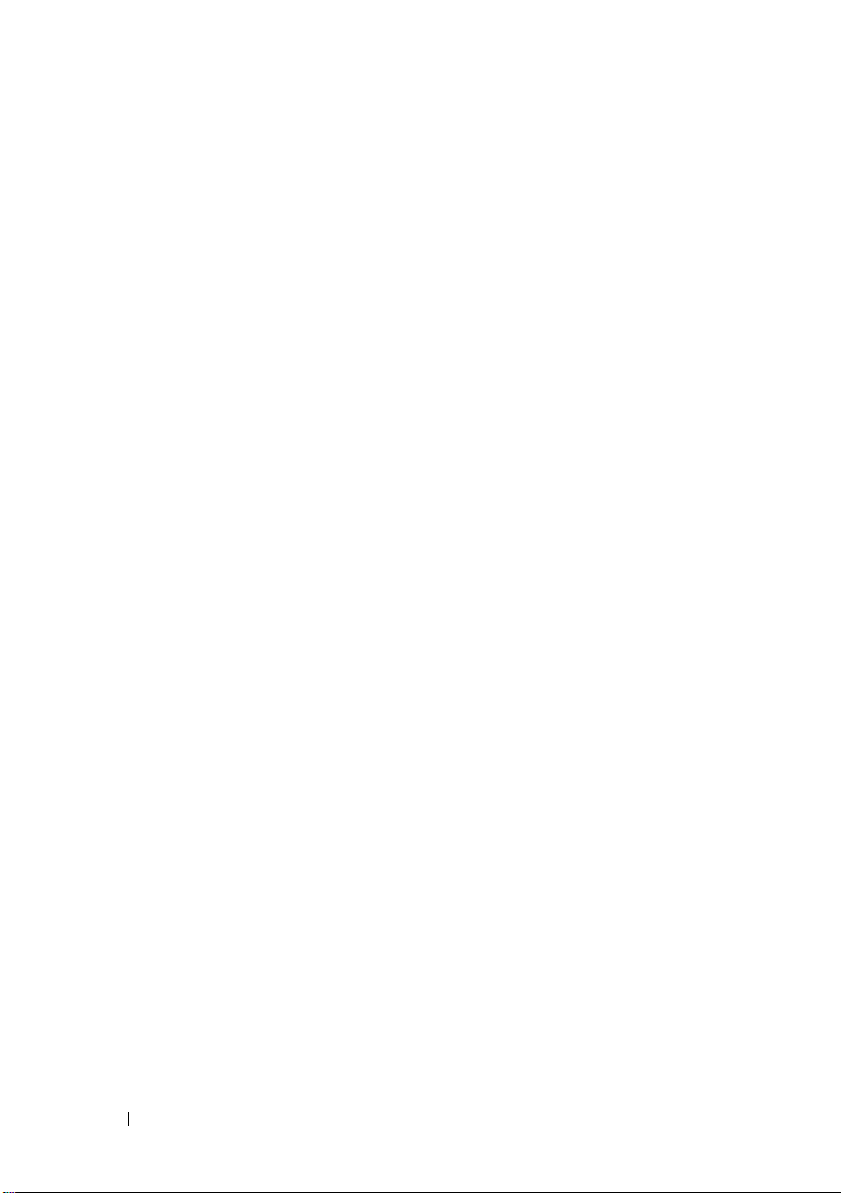
10
Содержание
Page 13

ПРЕДУПРЕЖДЕНИЕ: Инструкции по
технике безопасности
С целью обеспечения личной безопасности, а также защиты системы и рабочей среды от
возможного повреждения соблюдайте следующие инструкции по технике безопасности.
ПРЕДУПРЕЖДЕНИЕ.
возникает опасность взрыва. Используйте только аккумулятор, рекомендованный
изготовителем или аналогичного типа. Обратитесь к «БЕЗОПАСНОСТЬ: Утилизация
аккумуляторов» на стр. 13.
ПРИМЕЧАНИЕ.
предупреждениям, приведенным в документации, которая поставляется вместе с
вашей рабочей станцией Dell™.
В случае неправильной установки нового аккумулятора
Обратитесь к инструкциям по технике безопасности и
БЕЗОПАСНОСТЬ: Общие положения
• Обращайте внимание на сервисную маркировку и соблюдайте содержащиеся в ней
указания. Обслуживание любого продукта необходимо осуществлять только в
соответствии с пользовательской документацией. Открытие или снятие крышек,
помеченных треугольником с молнией, может привести к поражению электрическим
током. Компоненты, находящиеся за этими крышками, должны обслуживаться только
обученными специалистами по техническому обслуживанию.
• При
• Используйте только сертифицированные компоненты и оборудование.
• Требуемый тип внешнего источника питания указан на ярлыке с номинальными
• При работе с аккумуляторами соблюдайте меры предосторожности. Не
возникновении любой из следующих ситуаций отключите устройство от розетки
сети питания и замените неисправную часть либо обратитесь к обученному
специалисту по техническому обслуживанию:
– Поврежден сетевой кабель, удлинитель или вилка.
– Внутрь устройства попал посторонний предмет.
– В устройство попала вода.
– Устройство роняли или оно было повреждено.
– При соблюдении инструкций по
надлежащим образом.
электрическими параметрами. Если требуемый тип источника питания точно
неизвестен, обратитесь в центр технического обслуживания или в местную
электроэнергетическую компанию.
разбивайте их, не пытайтесь проделывать в них отверстия и замыкать внешние
конта кт ы, не подвергайте их воздействию огня или воды, а также температур свыше
60 градусов Цельсия (140 градусов по Фаренгейту). Не пытайтесь открывать или
самостоятельно ремонтировать аккумуляторы; заменяйте их только аккумуляторами,
предназначенными для использования в данном устройстве.
эксплуатации устройство не функционирует
разбирайте и не
БЕЗОПАСНОСТЬ: Общие положения
11
Page 14

БЕЗОПАСНОСТЬ: Работа с внутренними компонентами системы
Перед снятием крышек системы выполните следующие действия в указанной
последовательности.
ПРЕДУПРЕЖДЕНИЕ.
снимать крышки и получать доступ к любым внутренним компонентам системы
разрешается только обученному персоналу по техническому обслуживанию.
ВНИМАНИЕ.
отключением энергопитания системы и извлечением компонентов из системной платы
или отключением периферийных устройств подождите 5 секунд.
Во избежание возможного повреждения системной платы между
1 Выключите систему и все устройства.
2
Перед прикосновением к внутренним компонентам системы снимите статический заряд
со своего тела, прикоснувшись к неокрашенной металлической поверхности корп уса .
3 Во время работы периодически прикасайтесь к неокрашенной металлической
поверхности корпуса системы, чтобы снять статический заряд, кото ры й может
повредить внутренние компо не нты .
4 Отключите систему и устройства от их источников питания. Во избежание травм или
поражения электрическим током отключите от системы все телекоммуникационные
линии.
Кроме того, придерживайтесь следующих правил техники безопасности:
• При отключении кабеля от сети беритесь за вилку или за специальную петлю кабеля
для компенсации натяжения. Не тяните за кабель. Некоторые кабели
на разъемах. Чтобы отсоединить такие кабели, нужно предварительно нажать на эти
фиксаторы. Разъединяя разъемы, держите их прямо, чтобы не погнуть контакты . Кроме
того, при подключении кабеля оба разъема должны быть правильно сориентированы и
выровнены один относительно другого.
• Осторожно обращайтесь с компонентами и платами. Не прикасайтесь к компонентам
конта кт ам на плате. Держите плату за края или за металлическую монтажную
или
скобу. Держите компоненты , например, микропроцессор, за края, не дотрагиваясь до
контактов.
При отсутствии подробных инструкций в документации Dell
имеют фиксаторы
Защита от электростатического разряда
Электростатический разряд (ESD) может повредить внутренние электронные компоненты
компьютера. При определенных условиях ESD может накапливаться на теле или на
периферийных устройствах, а затем разряжаться на другой объект, например, компьютер. Для
предотвращения повреждения оборудования от ESD необходимо снять заряд со своего тела, прежде
чем коснуться любого из внутренних электронных компонен то в компьютера, например, модуля
памяти. Можно
металлическому предмету (например, неокрашенной металлической поверхности панели вводавывода компь ют ера ). Перед подключением к компьютеру периферийного устройства (в том числе
карманного компьютера) всегда следует снимать заряд статического электричества с себя и с
этого устройства. Кроме того, при работе внутри компьютера периодически касайтесь разъемов
ввода-
вывода, чтобы снять с себя накопленный электростатический заряд.
12
обеспечить защиту от ESD, предварительно прикоснувшись к заземленному
БЕЗОПАСНОСТЬ: Общие положения
Page 15

Во избежание повреждения оборудования электростатическим разрядом можно также
принять следующие меры безопасности:
• Вынимая из упаковочной коробки комп онент ы, чувствительные к статическому
электричеству, не снимайте с них антистатическую упаковку до тех пор, пока не будете
готовы к установке этих компонентов. Прежде чем удалять антистатическую упаковку,
не забудьте снять с себя статическое электриче ство.
• При перевозке компонентов, чувствительных к статическому электриче ству, сначала
поместите их в антистатический контейнер или упаковку.
• Выполняйте любую работу с чувствительными к статическому электричеству
компонентами только в местах, защищенных от статического электричества. По
возможности используйте специальные напольные и настольные антистатические
коврики.
БЕЗОПАСНОСТЬ: Утилизация аккумуляторов
В данной системе могут использоваться никель-металл-гидридные (NiMH),
литиевые плоские и/или литий-ионные аккумуляторы. Никель-металлгидридные, литиевые плоские и литий-ионные аккумуляторы имеют
длительные сроки эксплуатации, и вполне вероятно, что заменять их не
потребуется никогда. Однако при необходимости их замены обратитесь к
инструкциям, приведенным в разделе «RAID: конфигурирование и управление
на стр. 83.
Не выбрасывайте аккумуляторы вместе с бытовым мусором. Свяжитесь с местным
предприятием по вывозу отходов и узнайте адрес ближайшего центра утилизации
аккумуляторов.
ПРИМЕЧАНИЕ.
компоненты, содержащие аккумуляторы. По истечении срока эксплуатации их также
следует передать в пункт утилизации аккумуляторов. Информацию о таких
аккумуляторах см. в документации по конкретным платам или компонентам.
В состав системы могут входить монтажные платы либо другие
»
Знак утилизации аккумуляторов на Тайване
БЕЗОПАСНОСТЬ: Общие положения
13
Page 16

14
БЕЗОПАСНОСТЬ: Общие положения
Page 17

Обзор
Семейство расширяемых контроллеров RAID Dell™ PowerEdge™ (PERC)
6 и экономичный контроллер RAID Dell (CERC) 6/i предоставляют
возможность управления избыточным массивом независимых дисков
(RAID). Контроллеры RAID PERC 6 и CERC 6/i с интерфейсом Serial
Attached SCSI (SAS) поддерживают одобренные фирмой Dell устройства
SAS и SATA . Данные контроллеры обеспечивают высокую надежность,
производительность и отказоустойчивость в управлении подсистемами
дисков.
Содержание руководства пользователя
Настоящее руководство пользователя контроллерами PERC 6 и CERC 6/i
охватывает следующие разделы:
•
Обзор
•
О контроллерах PERC 6 и CERC 6/i
•
Установка и конфигурация аппаратных средств
•
Установка драйверов
•
Конфигурация RAID и управление
•
Поиск и устранение неисправностей
Описания контролеров PERC 6 и CERC 6/i
Следующий перечень описывает все типы контроллеров:
•
Адаптер PERC 6/E с двумя внешними портами x4 SAS и переносным
модулем резервного аккумулятора (TBBU)
•
Адаптер PERC 6/i с двумя внутренними портами x4 SAS и модулем
резервного аккумулятора или без него, в зависимости от системы
•
Встроенный контроллер PERC 6/i с двумя внутренними портами x4 SAS
и модулем резервного аккумулятора
•
Контроллер модульного накопителя CERC 6/i с одним внутренним
портом x4 SAS, без модуля резервного аккумулятора
Обзор
15
Page 18

ПРИМЕЧАНИЕ.
пользовательским формZфактором, предназначенная для модульных систем
PowerEdge серии M.
Контроллер модульного накопителя CERC 6/i — это карта с
Каждый контроллер поддерживает до 64 виртуальных дисков.
ПРИМЕЧАНИЕ.
виртуальных дисков ограничивается конфигурацией, которая
поддерживается системой.
Количество поддерживаемых картами PERC 6/i и CERC 6/i
Архитектура PCI
Контроллеры PERC 6 поддерживают хост-интерфейс шины PCI
Express (PCI-E) x8. Модульные контроллеры CERC 6/i поддерживают
интерфейс PCI-E x4. PCI-E — это архитектура высокопроизводительной
шины ввода-вывода, разработанная с целью повышения скорости передачи
данных без снижения производительности центрального процессора (CPU).
Поддерживаемые операционные системы
Контроллеры PERC 6 и CERC 6/i поддерживают следующие операционные
системы:
•
Citrix® XenServer Dell Edition
•
Microsoft® Windows Server® 2003
•
Microsoft Windows XP
•
Microsoft Windows Vista™
•
Microsoft Windows Server 2008 (включая виртуализацию Hyper-V)
•
Novell® NetWare® 6.5
•
Red Hat® Enterprise Linux® версии 4 обновление 5 и Red Hat Enterprise
Linux версии 5
•
Solaris™ 10 (64-разрядная)
•
SUSE® Linux Enterprise Server версия 9 (64-разрядная) и SUSE Linux
Enterprise Server версия 10 (64-разрядная)
•
VMWare® ESX 3.5 и 3.5i
ПРИМЕЧАНИЕ.
PERC 6 только в случае установки контроллера на рабочей станции
Dell Precision™.
16
Обзор
Windows XP и Windows Vista поддерживаются контроллером
Page 19
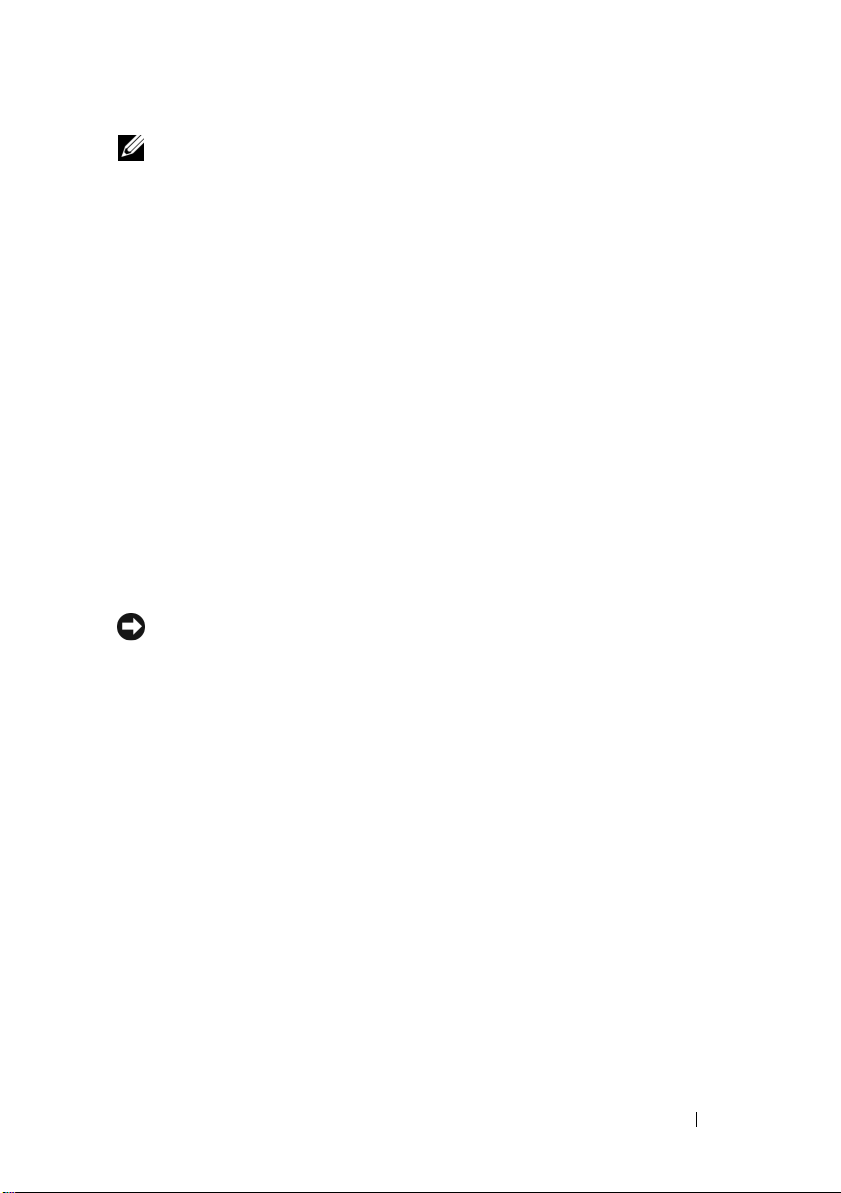
ПРИМЕЧАНИЕ.
систем и инструкции по установке драйверов приводятся в документации на
систему, опубликованную на вебZузле службы поддержки фирмы Dell по
support.dell.com
адресу:
операционных систем приведены в разделе
службы поддержки фирмы Dell по адресу:
Обновленный список поддерживаемых операционных
. Требования к пакетам обновлений для конкретных
«Драйвера и загрузки»
support.dell.com
.
вебZузла
Описание RAID
RAID — это группа из нескольких независимых физических дисков, которая
обеспечивает более высокую производительность за счет увеличения числа
дисков, используемых для хранения данных. Дисковая подсистема RAID
повышает производительность системы ввода-вывода и доступность данных.
Хост-система работает с группой физических дисков как с одной единицей
хранения или как с несколькими логическими устройствами. Поскольку
доступ к нескольким дискам осуществляется одновременно, скорость
обработки данных повышается. Системы RAID также увеличивают
доступность и отказоустойчивость хранения данных. Потерянные данные с
поврежденного физического диска можно восстановить с других оставшихся
физических дисков, содержащих данные или биты четности.
ВНИМАНИЕ.
также повреждается, что приводит к потере данных.
Краткие сведения об уровнях RAID
RAID 0 использует расщепление дисков с целью обеспечения высокой
пропускной способности, особенно для больших файлов, в окружениях без
требования избыточности данных.
RAID 1 использует зеркалирование дисков; в результате данные,
записываемые на один физический диск, одновременно записываются и на
другой диск. RAID 1 подходит для небольших баз данных или других
приложений, для которых требуется небольшая емкость и
избыточность данных.
RAID 5 использует расщепление дисков и биты четности на всех
физических дисках (распределенная четность) для обеспечения высокой
пропускной способности и избыточности данных, особенно для
сокращения времени случайного доступа к данным.
В случае отказа физического диска виртуальный диск RAID 0
при этом полная
Обзор
17
Page 20

RAID 6 представляет собой расширение RAID 5 и использует
дополнительный блок битов четности. RAID 6 использует расщепление на
уровне блоков и два распределенных по всем дискам блока битов четности.
RAID 6 обеспечивает защиту от двойных отказов диска и от отказов,
возникающих в процессе восстановления отдельного диска. Если
используется только один массив, то применение RAID 6 эффективнее
применения диска горячего резервирования
.
RAID 10, комбинац ия RAID 0 и RAID 1, использует расщепление дисков,
примененное к зеркалированным дискам. Это обеспечивает высокую
пропускную способность и полную избыточность данных. RAID 10 может
поддерживать до восьми объединений и до 32 физических дисков на одно
объединение.
RAID 50, комбинация RAID 0 и RAID 5, использует распределенную
четность и расщепление дисков и лучше всего работает с данными,
требующими высокой доступности системы, высокой
скорости запроса,
высокой скорости передачи данных, а также средней или большой емкости.
RAID 60. это комбинация RAID 6 и RAID 0, массив RAID 0 расщепляется
по элементам RAID 6. RAID 60 требует по меньшей мере 8 дисков.
Терминология RAID
Расщепление дисков
Расщепление дисков позволяет записывать данные на несколько
физических дисков, а не только на один. Расщепление дисков включает в
себя разбиение области памяти каждого физического диска на полосы
следующих размеров: 8 Кб, 16 Кб, 32 Кб, 64 Кб, 128 Кб, 256 Кб, 512 Кб и
1024 Кб. Такие полосы чередуются последовательным образом. Часть
полосы, принадлежащая одному физическому диску, называется
элементом полосы.
Например, в системе из четырех дисков, использующей расщепление
дисков (RAID уровня 0), сегмент 1 записан на диск 1, сегмент 2 записан на
диск 2 и так далее. Расщепление дисков повышает производительность
благодаря одновременному доступу к нескольким физическим дискам, но
не обеспечивает избыточности данных.
Рисунок 1-1 демонстрирует пример расщепления дисков.
18
Обзор
Page 21

Рисунок 11. Пример расщепления дисков (RAID 0)
Элемент полосы 1
Элемент полосы 5
Элемент полосы 9
Элемент полосы 2
Элемент полосы 6
Элемент полосы 10
Элемент полосы 3
Элемент полосы 7
Элемент полосы 11
Элемент полосы 4
Элемент полосы 8
Элемент полосы 12
Зеркалирование дисков
При зеркалировании дисков (RAID 1) данные записываются на один диск с
одновременной записью на другой. В случае сбоя одного диска
содержимое другого диска может быть использовано для запуска системы
и воссоздания отказавшего физического диска. Основное преимущество
зеркалирования дисков заключается в обеспечении 100-процентной
избыточности данных. Поскольку содержимое одного диска целиком
записано на втором диске
, сбой одного из дисков не приведет к
негативным последствиям. В любой момент времени оба диска содержат
одинаковый набор данных. Любой из физических дисков может
функционировать как рабочий физический диск.
Зеркалирование дисков обеспечивает 100-процентную избыточность
данных, но значительно повышает стоимость системы, так как в этом
случае каждый физический диск в системе
дублируется. Рисунок 1-2
демонстрирует пример зеркалирования дисков.
ПРИМЕЧАНИЕ.
производительность считывания за счет балансировки нагрузки.
Рисунок 12. Пример зеркалирования дисков (RAID 1)
Зеркалированные физические диски повышают
Элемент полосы 1
Элемент полосы 2
Элемент полосы 3
Элемент полосы 4 Элемент полосы 4, дублированный
Элемент полосы 1, дублированный
Элемент полосы 2, дублированный
Элемент полосы 3, дублированный
Обзор
19
Page 22

Уровни RAID с объединением
Термин «объединение» используется для описания способа создания
уровней RAID 10, 50 и 60 из нескольких множеств основных, или простых,
уровней RAID. Например, RAID 10 имеет несколько множеств массивов
RAID 1, при этом каждое множество RAID 1 рассматривается как
объединение. Затем данные разделяются (RAID 0) по всем объединениям
RAID 1 с целью создания виртуального диска RAID 10. При
использовании RAID 50 или RAID 60 можно комбинировать несколько
множеств RAID 5 и RAID 6 с расщеплением.
Биты четности
Биты четности — это избыточные данные, которые генерируются с целью
обеспечения отказоустойчивости в пределах конкретных уровней RAID. В
случае отказа диска биты четности могут использоваться контроллером
для восстановления пользовательских данных. Биты четности создаются
для RAID 5, 6, 50 и 60.
Биты четности распределяются по всем физическим дискам в системе.
Если один из дисков выйдет из строя, его можно
будет восстановить при
помощи битов четности и сведений, сохраненных на оставшихся
физических дисках. RAID уровня 5 сочетает в себе распределенную
четность и расщепление дисков, как показано на Рисунок 1-3. Биты
четности обеспечивают избыточность данных для одного отказа
физического диска без дублирования содержимого физических дисков.
RAID уровня 6 сочетает в себе двойную распределенную четность и
расщепление
дисков. Этот уровень битов четности позволяет
ликвидировать два отказа диска без дублирования содержимого
физических дисков.
20
Обзор
Page 23

Рисунок 13. Пример распределенной четности (RAID 5)
)
Элемент
полосы 1
Элемент
полосы 7
Элемент
полосы 13
Элемент
полосы 19
Элемент
полосы 25
Четность (26—30)
ПРИМЕЧАНИЕ.
Элемент
полосы 2
Элемент
полосы 8
Элемент
полосы 14
Элемент
полосы 20
Четность (21—25)
Элемент
полосы 26
Четность (16—20)
Элемент
полосы 3
Элемент
полосы 9
Элемент
полосы 15
Элемент
полосы 21
Элемент
полосы 27
Элемент
полосы 4
Элемент
полосы 10
Четность (11—15)
Элемент
полосы 16
Элемент
полосы 22
Элемент
полосы 28
Четность (6—10)
полосы 11
полосы 17
полосы 23
полосы 29
Биты четности распределяются между несколькими
Элемент
полосы 5
Элемент
Элемент
Элемент
Элемент
физическими дисками в одной группе дисков.
Рисунок 14. Пример двойной распределенной четности (RAID 6)
Элемент
полосы 1
Элемент
полосы 5
Четность (9–12)
Элемент
полосы 13
Элемент
полосы 2
Элемент
полосы 6
Четность (9–12)
Элемент
полосы 14
Элемент
полосы 3
Четность (5–8)
Элемент
полосы 9
Четность (13–16)
Элемент
полосы 4
Четность (5–8)
Элемент
полосы 10
Четность (13–16)
Четность (1–4)
Элемент
полосы 7
Элемент
полосы 11
Элемент
полосы 15
Четность (1—5)
Элемент
полосы 6
Элемент
полосы 12
Элемент
полосы 18
Элемент
полосы 24
Элемент
полосы 30
Четность (1–4
Элемент
полосы 8
Элемент
полосы 12
Элемент
полосы 16
ПРИМЕЧАНИЕ.
Четность распределяется по всем дискам массива.
Обзор
21
Page 24

22
Обзор
Page 25

О контроллерах PERC 6 и CERC 6i
Настоящий раздел описывает функции расширяемого контроллера RAID
Dell™ PowerEdge™ (PERC) 6 и экономичного контроллера RAID Dell
(CERC) семейства 6/i, такие как параметры конфигурации,
производительность дискового массива, утилиты управления избыточным
массивом независимых дисков (RAID) и программные драйверы
операционной системы.
Свойства контроллеров PERC 6 и CERC 6i
Таблица 2-1 сравнивает конфигурации аппаратного обеспечения для
контроллеров PERC 6 и CERC 6/i.
Таблица 21. Сравнение контроллеров PERC 6 и CERC 6/i
Спецификация Адаптер
PERC 6/E
Уровни RAID 0, 1, 5, 6, 10, 50, 600, 1, 5, 6, 10,
Корпусов на
порт
Порты 2 x4 внешний
Процессор Адаптер LSI
Модуль
резервного
аккумулятора
До 3 корпусов Отсутствует Отсутствует Отсутствует
широкий порт
SAS RAID-onChip, 8 портов
с 1078
Да, переносной Да
Адаптер
PERC 6/i
50, 60
2 x4
внутренний
широкий порт
Адаптер LSI
SAS RAID-onChip, 8 портов
с 1078
a
О контроллерах PERC 6 и CERC 6i
Встроенный
PERC 6/i
0, 1, 5, 6, 10,
50, 60
2 x4
внутренний
широкий порт
Адаптер LSI
SAS RAID-onChip, 8 портов
с 1078
Да Нет
Встроенный
CERC 6/i
0 и 1
1 x4
внутренний
широкий
порт
Адаптер LSI
SAS RAIDon-Chip, 8
портов с
1078
23
Page 26

Таблица 21. Сравнение контроллеров PERC 6 и CERC 6/i
(продолжение)
Спецификация Адаптер
PERC 6/E
Кэш-память Размер кэш-
памяти 256 Мб
DDRII
Дополнительно
- 512 Мб
DIMM
Функции кэша Обратная
запись,
немедленная
запись,
адаптивное
опережающее
чтение, запрет
опережающего
чтения,
опережающее
чтение
Максимальное
число
объединений
на группу
дисков
До 8 массивов До 8 массивов До 8 массивов Отсутствует
Адаптер
PERC 6/i
Размер кэшпамяти 256
Мб DDRII
Обратная
запись,
немедленная
запись,
адаптивное
опережающее
чтение, запрет
опережающег
о чтения,
опережающее
чтение
Встроенный
PERC 6/i
Размер кэшпамяти 256
Мб DDRII
Обратная
запись,
немедленная
запись,
адаптивное
опережающее
чтение, запрет
опережающег
о чтения,
опережающее
чтение
Встроенный
CERC 6/i
Размер кэшпамяти 128
Мб DDRII
Обратная
запись,
немедленная
запись,
адаптивное
опережающе
ечтение,
запрет
опережающе
го чтения,
опережающе
ечтение
24
О контроллерах PERC 6 и CERC 6i
Page 27

Таблица 21. Сравнение контроллеров PERC 6 и CERC 6/i
(продолжение)
Спецификация Адаптер
PERC 6/E
Максимальное
число
виртуальных
дисков на
группу дисков
Число
виртуальных
дисков на
контроллер
Поддержка
хостинтерфейса
PCI Express x8
Увеличение
емкости в
оперативном
режиме
Выделенное
и глобальное
горячее
резервирование
Поддержка
горячей замены
устройств
До 16
виртуальных
дисков на
группу дисков
для уровней
RAID 0, 1,5 и 6
без
объединения.
Один
виртуальный
диск на группу
дисков для
уровней RAID
10, 50 и 60 с
объединением.
До 64
виртуальных
дисков на
контроллер
Да Да Да Да
Да Да Да Да
Да Да Да Да
Да Да Да Да
Адаптер
PERC 6/i
До 16
виртуальных
дисков на
группу дисков
для уровней
RAID 0, 1, 5 и
6 без
объединения.
Один
виртуальный
диск на группу
дисков для
уровней RAID
10, 50 и 60 с
объединением.
До 64
виртуальных
дисков на
контроллер
Встроенный
PERC 6/i
До 16
виртуальных
дисков на
группу дисков
для уровней
RAID 0, 1, 5 и
6 без
объединения.
Один
виртуальный
диск на группу
дисков для
уровней RAID
10, 50 и 60 с
объединением.
До 64
виртуальных
дисков на
контроллер
Встроенный
CERC 6/i
До 16
виртуальных
дисков на
группу
дисков
RAID 0=16
RAID 1=16
До 64
виртуальных
дисков на
контроллер
О контроллерах PERC 6 и CERC 6i
25
Page 28

Таблица 21. Сравнение контроллеров PERC 6 и CERC 6/i
(продолжение)
Спецификация Адаптер
PERC 6/E
Поддержка
Нет Нет Нет Нет
Адаптер
PERC 6/i
Встроенный
PERC 6/i
Встроенный
CERC 6/i
устройств NonDisk
Горячее
добавление
b
стоек
Поддержка
Да Отсутствует Отсутствует Отсутствует
Да Да Да Да
физических
дисков с разной
емкостью
Обеспечение
Да Да Да Да
исключающего
ИЛИ (XOR) на
уровне
аппаратных
средств
Поддержка
Да Да Да Отсутствует
возобновляемо
го горячего
резервирования
Поддержка
Да Отсутствует Отсутствует Отсутствует
избыточных
путей
a
Адаптер PERC 6/i поддерживает модуль резервного аккумулятора (BBU) только для
некоторых систем. Дополнительную информацию можно найти в документации,
поставляемой с системой.
b
Горячее добавление стоек позволяет подключать корпуса к адаптеру PERC 6/E без
перезагрузки системы.
ПРИМЕЧАНИЕ.
Максимальный размер массива ограничивается
максимальным количеством дисков на группу дисков (32), максимальным
количеством объединений на группу дисков (8) и размерами физических
дисков.
ПРИМЕЧАНИЕ.
Количество физических дисков на контроллер
ограничивается числом слотов на объединительной панели, используемой
для подключения карты.
26
О контроллерах PERC 6 и CERC 6i
Page 29
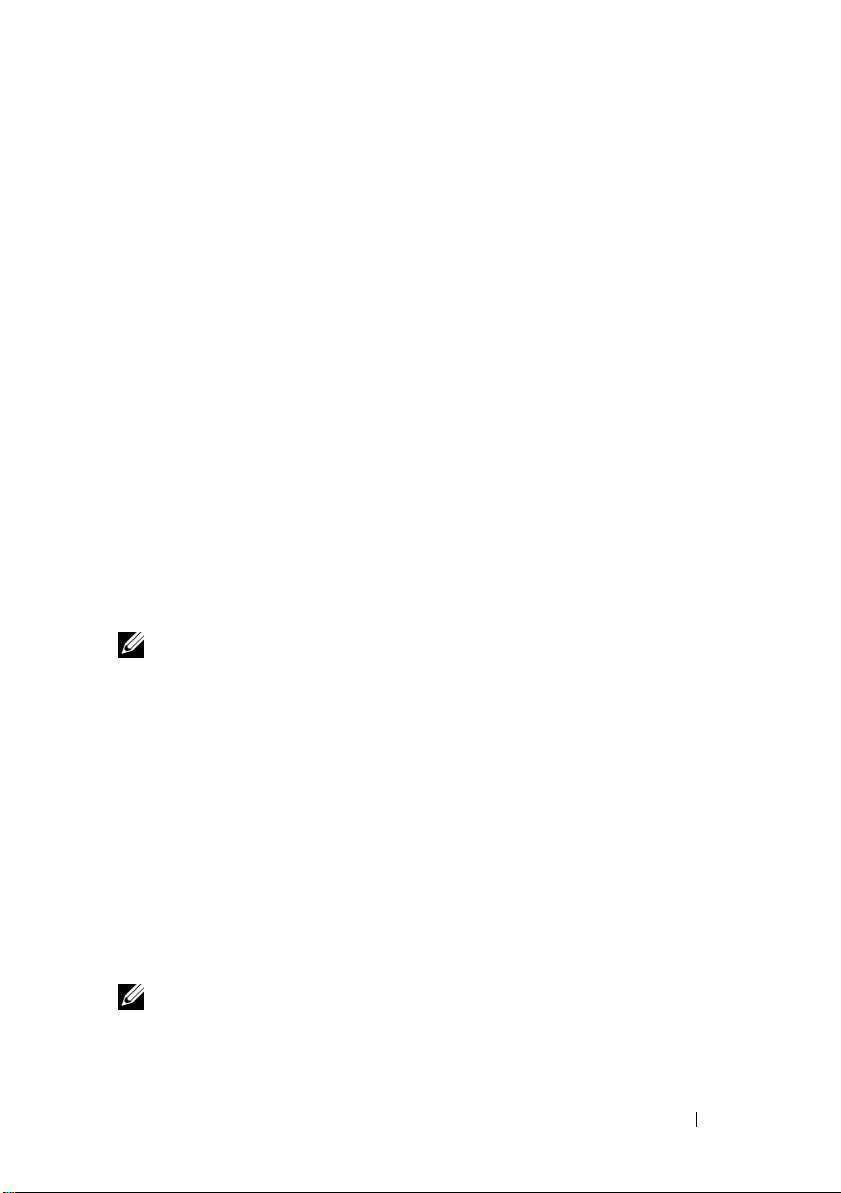
Использование функции SMART
Технология самоконтроля и составления диагностических отчетов
(SMART) осуществляет мониторинг внутренней производительности всех
двигателей, головок и электронных схем накопителя в целях обнаружения
предсказуемых отказов физического диска. Функция SMART помогает
контролировать надежность и производительность физического диска.
Жесткие диски, поддерживающие SMART , обладают атрибутами, значения
которых можно отслеживать в целях идентификации их изменения и
определения выхода за
механических и некоторых электронных отказов наблюдается некоторое
снижение производительности.
Отказ SMAR T также рассматривается в целях прогнозирования отказа. Для
прогнозирования отказа физического диска используется множество
факторов, таких как неисправность подшипника, поломка головки
чтения/записи, а также изменение скорости раскрутки. Кроме того,
существуют факторы, связанные с отказом поверхности чтения
например, частота ошибок позиционирования и появление избыточного
количе ства поврежденных секторов. Для получения информации о
состоянии физического диска см. «Роуминг диска» на стр. 29.
ПРИМЕЧАНИЕ.
Computer System Interface) см. на вебZузле
SATA (Serial Attached ATA) —
пороговые пределы. Перед наступлением многих
/записи,
Подробную спецификацию для интерфейса SCSI (Small
www.t13.org
www.t10.org,
.
а для интерфейса
Инициализация виртуальных дисков
Инициализацию виртуальных дисков можно выполнить четырьмя
различными способами, которые будут описаны в следующих разделах.
Фоновая инициализация
Фоновая инициализация (BGI) - это автоматический процесс, который
пишет данные четности или зеркальные данные на вновь созданные
виртуальные диски. BGI предполагает, что данные на всех новых дисках
правильные. BGI не запускается на виртуальных дисках RAID 0.
ПРИМЕЧАНИЕ.
пяти минут автоматически производится перезагрузка. Чтобы получить
информацию об остановке BGI см. «Остановка фоновой инициализации» на
стр. 121.
Нельзя навсегда запретить BGI. При отмене BGI в течение
О контроллерах PERC 6 и CERC 6i
27
Page 30

Скорость BGI контролируется программным обеспечением для
управления хранилищем данных Open Manage. После изменения скорости
BGI в программном обеспечении Open Manage, реальное изменение
скорости произойдет только при запуске следующей BGI.
ПРИМЕЧАНИЕ.
виртуальных дисков, фоновая инициализация не очищает данные на
физических дисках.
В отличие от полной или быстрой инициализации
Проверка целостности (CC) и BGI выполняют аналогичные функции, а
именно, они корректируют ошибки четности. Однако, при проверке
целостности, в случае нарушения целостности данных возникает
уведомление о событии, в то время как при BGI уведомление не
появляется (BGI предполагает, что данные правильные, так как оно
запускается только на вновь созданных дисках). Проверку целостности
можно запустить вручную
, а фоновую инициализацию — нет.
Полная инициализация виртуальных дисков
При выполнении полной инициализации виртуального диска
перезаписывается все блоки и удаля е т ся все данные, хранящиеся на этом
диске. Полная инициализация исключает необходимость выполнения
фоновой инициализации для данного виртуального диска и может
выполняться непосредственно после создания виртуального диска.
Во время полной инициализации виртуальный диск не доступен для хоста.
Полную инициализацию на виртуальном диске можно
помощи опции Slow Initialize (Медленная инициализация) в приложении
для управления хранилищем данных Dell OpenManage. Информацию по
использованию утилиты конфигурации BIOS для выполнения полной
инициализации см. в «Инициализация виртуальных дисков» на стр. 98.
ПРИМЕЧАНИЕ.
перезагрузка системы, то данная операция отменяется и запускается BGI для
виртуальных дисков.
Если во время полной инициализации произошла
запустить при
Быстрая инициализация виртуальных дисков
При быстрой инициализации виртуальных дисков перезаписываются
первые 8 Мб виртуального диска, что позволяет очистить загрузочную
запись и информацию о разделах. Данная операция занимает 2-3 секунды и
ее рекомендуется проводить при повторном создании виртуальных дисков.
Чтобы получить информацию по использованию утилиты
конфигурирования BIOS для выполнения быстрой инициализации см.
«Инициализация виртуальных дисков» на стр.98.
28
О контроллерах PERC 6 и CERC 6i
Page 31

Проверка целостности
Проверка целостности - это фоновая операция, которая служит для
проверки и исправления зеркальных данных или данных четности с целью
повышения отказоустойчивости виртуальных дисков. Ее рекомендуется
периодически выполнять для проверки целостности данных на
виртуальных дисках.
Проверку целостности можно запустить вручную при помощи утилиты
конфигурирования BIOS или при помощи программного обеспечения для
управления хранилищем дянных
целостности при помощи утилиты конфигурирования BIOS см. «Проверка
целостности данных» на стр.98. Проверку целостности виртуальных
дисков можно запускать по расписанию при помощи программного
обеспечения для управления хранилищем данных Open Manage.
По умолчанию, проверка целостности автоматически корректирует
ошибки целостности зеркальных данных и данных четности. Однако в
программном обеспечении для управления хранилищем Dell™
OpenManage™ можно выбрать функцию контроллера Abort Consistency
Check on Error (Прервать проверку целостности при возникновении
ошибки). Если выбрана функция Abort Consistency Check on Error , то
программа проверки целостности при обнаружении нарушения
целостности данных выдаст предупреждение и прекратит работу, вместо
того, чтобы автоматически исправить ошибку.
Open Manage. Чтобы запустить проверку
Роуминг диска
Адаптеры PERC 6 и CERC 6/i поддерживают перенос физических дисков с
одного кабеля или слота объединительной платы на другой, в пределах
одного и того же контроллера. Контроллер автоматически распознает
перенесенные физические диски и логически помещает их в нужные
виртуальные диски, которые являются частью группы дисков. Роуминг
дисков можно выполнять только при выключенной системе.
ПРЕДУПРЕЖДЕНИЕ.
выполнения миграции уровня RAID (RLM) или увеличения емкости (CE). Это
приведет к потере виртуального диска.
Не пытайтесь осуществить роуминг дисков во время
О контроллерах PERC 6 и CERC 6i
29
Page 32

Чтобы перенести диск, выполните следующие действия:
Отключите энергопитание системы, физических дисков, стоек и
1
компонентов системы, а затем отсоедините сетевые кабели от системы.
2
Переместите физические диски на новые места в пределах
объединительной панели или стойки.
3
Выполните проверку на безопасность. Убедите сь, что физические диски
подключены должным образом.
4
Включите систему.
Контроллер идентифицирует конфигурацию RAID при помощи данных
о конфигурации, сохраненных на физических дисках.
Миграция диска
Контроллеры PERC 6 и CERC 6/i поддерживают миграцию виртуальных
дисков с одного контроллера на другой без переключения второго (целевого)
контроллера в автономный режим. Однако первый (исходный) контр оллер
перед выполнением миграции диска необходимо переключить в автономный
режим работы. Контроллер может импортировать виртуальные диски RAID
в оптимальном состоянии, а также диски с полным или
частичнымснижением производительности. В автономном
виртуальные диски не подлежат импортированию.
ПРИМЕЧАНИЕ.
предыдущими поколениями контроллеров интерфейса SCSI, расширяемых
контроллеров RAID PowerEdge (PERC) и контроллеров избыточных массивов
независимых дисков (RAID).
Контроллеры PERC 6 не имеют обратной совместимости с
Если контроллер обнаружит физический диск с конфигурацией, заданной
по умолчанию, он пометит его как внешний и подаст сигнал,
обозначающий обнаружение внешнего диска.
ПРЕДУПРЕЖДЕНИЕ.
или CE. Это приведет к потере виртуального диска.
Не пытайтесь выполнить роуминг диска во время RLM
Чтобы осуществить миграцию диска, выполните следующие действия:
Выключите систему, в которую входит исходный контролл ер.
1
2
Переключите нужные физические диски с исходного контроллера на
целевой контроллер.
В процессе подключения физических дисков система с целевым
контроллером может оставаться включенной.
Контроллер пометит подключенные диски как внешние.
режиме
30
О контроллерах PERC 6 и CERC 6i
Page 33

3
Воспользуйтесь приложением для управления хранилищем данных
Open Manage, чтобы импортировать обнаруженные внешние
конфигурации.
ПРИМЕЧАНИЕ.
физических дисков, являющихся частью виртуального диска.
ПРИМЕЧАНИЕ.
конфигурирования BIOS для контроллера.
Убедитесь, что миграция была выполнена для всех
Для миграции дисков можно также использовать утилиту
Совместимость с виртуальными дисками, созданными на контроллерах PERC 5
Виртуальные диски, созданные на контроллерах семейства PERC 5, можно
безопасно перемещать на контроллеры PERC 6 и CERC 6i без потери данных
и конфигурации. Миграция виртуальных дисков с контроллеров PERC 6 и
CERC 6i на PERC 5 не поддерживается.
ПРИМЕЧАНИЕ.
обратитесь к местному представителю технического обслуживания фирмы
Dell.
За дополнительной информацией о совместимости
Виртуальные диски, созданные на контроллерах CERC 6/i или на
контроллерах семейства PERC 5, можно безопасно перемещать на PERC 6.
Совместимость с виртуальными дисками, созданными на контроллерах SAS 6/iR
Виртуальные диски, созданные на контроллерах семейства SAS 6/iR,
можно безопасно перемещать на PERC 6 и CERC 6i. Однако после
миграции виртуальных дисков с загрузочными томами успешно
загружаться будут только следующие операционные системы Linux:
•
Red Hat Enterprise Linux 4 обновление 5
•
Red Hat Enterprise Linux
•
SUSE Linux Enterprise Server 10 (64-разрядная)
ПРИМЕЧАНИЕ.
Microsoft Windows не поддерживается.
ВНИМАНИЕ.
резервную копию данных и убедитесь, что микропрограмма обоих
контроллеров обновлена до последней редакции. Также удостоверьтесь, что
используется микропрограмма SAS 6 версии 00.25.41.00.06.22.01.00 или
выше.
Миграция виртуальных дисков с операционными системами
Перед выполнением миграции виртуальных дисков создайте
О контроллерах PERC 6 и CERC 6i
31
Page 34

Миграция виртуальных дисков с контроллера SAS 6/iR на контроллеры PERC 6 и CERC 6i
ПРИМЕЧАНИЕ.
системы содержат драйвер для семейств контроллеров PERC 6 и CERC 6i. Для
выполнения миграции не потребуется никаких дополнительных драйверов.
1
Если миграция виртуального диска будет выполняться с одной из
перечисленных выше поддерживаемых операционных систем Linux,
введите в командной строке следующие команды:
modprobe megaraid_sas
mkinitrd -f --preload megaraid_sas /boot/initrd-`uname
-r`.img `uname -r`
2
Выключите систему.
3
Переключите нужные физические диски с контроллера SAS 6/iR на
контроллер PERC 6 или CERC 6i. Процедуру замены контроллера SAS
6/iR на контроллер PERC 6 смотрите в
аппаратных средств,
ПРЕДУПРЕЖДЕНИЕ.
памяти PERC 6 или CERC 6i обратная миграция дисков на контроллер SAS 6/iR
может привести к потере данных.
4
Загрузите систему и импортируйте обнаруженную внешнюю
конфигурацию. Это можно сделать одним из двух описанных ниже
способов:
•
Нажмите <F>, чтобы автоматически импортировать внешнюю
конфигурацию
•
Войдите в утилиту конфигурирования
Foreign Configuration View
Вышеперечисленные поддерживаемые операционные
Руководстве по эксплуатации
поставляемом вместе с вашей системой.
После импорта внешней конфигурации на контроллеры
BIOS
и выберите раздел
(Просмотр внешней конфигурации)
32
ПРИМЕЧАНИЕ.
конфигурирования
.
стр. 86
ПРИМЕЧАНИЕ.
просмотра внешней
конфигурации» на стр. 117.
О контроллерах PERC 6 и CERC 6i
Для получения дополнительной информации об утилите
BIOS
см. «Запуск утилиты конфигурирования BIOS» на
Для получения дополнительной информации о разделе
конфигурации
см. «Просмотр внешней
Page 35

5
Если мигрируемый виртуальный диск выбран как загрузочный том,
убедитесь, что этот виртуальный диск выбран как загрузочный диск для
целевого контроллера PERC 6 и CERC 6i. См. «Операции по
управлению контроллером» на стр. 116.
6
Выйдите из утилиты конфигурирования
7
Убедитесь, что на вашей системе установлены все последние версии
BIOS и
перезагрузите систему.
драйверов для контроллеров PERC 6 или CERC 6/i, доступные на сайте
службы поддержки фирмы Dell по адресу support.dell.com. Чтобы
получить более подробную информацию см. «Ус та н ов ка драйверов» на
стр. 67.
ПРИМЕЧАНИЕ.
обратитесь к местному представителю технического обслуживания фирмы
Dell.
За дополнительной информацией о совместимости
Управление аккумулятором
ПРИМЕЧАНИЕ.
контроллеров семейства PERC 6.
Переносной модуль резервного аккумулятора (TBBU) представляет собой
модуль кэш-памяти со встроенным аккумуляторным блоком, который
позволяет переносить модуль кэш-памяти с аккумулятором в новый
контроллер. TBBU сохраняет целостность кэшированных данных на
адаптере PERC 6/E путем обеспечения резервного питания в случае сбоя в
питании.
Модуль резервного аккумулятора (BBU) - это аккумуляторный блок,
сохраняющий целостность кэшированных данных на адаптере
встроенных контроллерах PERC 6/i путем обеспечения резервного
питания в случае сбоя.
Новый аккумулятор может обеспечивать питанием 256-Мб модуль кэшпамяти контроллера в течение 72 часов, а модуль 512 Мб — в течение
48 часов.
Управление аккумулятором применимо только для
PERC 6/i и
О контроллерах PERC 6 и CERC 6i
33
Page 36

Сведения о гарантии на аккумулятор
BBU обеспечивает недорогой способ защиты данных, сохраненных в кэшпамяти. В отличие от предыдущих моделей литий-ионный аккумулятор
имеет большую емкость при меньших габаритах.
Предельный срок хранения BBU составляет шесть месяцев с момента
отправки без заряда. Для того чтобы продлить срок службы аккумулятора:
•
Начните использование BBU в течение 6 месяцев с момента отправки.
•
Не храните и не используйте BBU при температуре выше 60°C.
•
Полностью отключайте BBU, если система отключается
(обесточивается) более чем на одну неделю.
Новый аккумулятор PERC 6 можетв течение 24 часов обеспечивать
резервным питанием модуль кэш-памяти контроллера. По условиям
одногодичной ограниченной гарантии аккумулятор будет обеспечивать по
меньшей мере 24 часа бесперебойной работы в течение первого года
ограниченной гарантии.
Цикл обучения аккумулятора
Цикл обучения - это операция калибровки аккумулятора, которую
контроллер периодически выполняет для определения состояния
аккумулятора. Данная операция не может быть запрещена.
Циклы обучения аккумулятора можно запускать вручную или
автоматически. Дополнительно, при помощи программного обеспечения,
можно разрешить или запретить автоматическое выполнение циклов
обучения. При разрешении автоматического выполнения циклов обучения
можно отложить их старт
запрещении автоматического выполнения циклов обучения их запуск
можно произвести вручную, также можно выбрать опцию получения
напоминания о необходимости проведения циклов обучения.
Цикл обучения можно выполнять в режиме Warning Only (Только
предупреждения). В режиме Warning (Предупреждение) событие
предупреждения генерируется для напоминания о необходимости вручную
провести цикл
расписанию. В режиме Warning контроллер запрашивает подтверждение о
выполнении цикла обучения каждые семь дней, до тех пор, пока обучение
не будет выполнено.
обучения. Также можно выбрать запуск цикла обучения по
на период времени до 168 часов (7 дней). При
34
О контроллерах PERC 6 и CERC 6i
Page 37

ПРИМЕЧАНИЕ.
цикла обучения, то виртуальные диски автоматически переключаются в
WriteThrough
режим
Время, необходимое для проведения цикла обучения
Время, необходимое для проведения цикла обучения, является функцией
емкости аккумулятора и используемого тока заряда/разряда. Для PERC 6
расчетное время проведения цикла обучения составляет приблизительно
семь часов и делится на следующие интервалы:
•
Цикл обучения, цикл разряда: примерно три часа
•
Цикл обучения, цикл заряда: примерно четыре часа
Цикл обучения постепенно уменьшается, так как емкость аккумулятора
ухудшается с течением времени.
ПРИМЕЧАНИЕ.
обеспечении для управления хранилищем данных Dell OpenManage.
Во время фазы разряда цикла обучения, зарядное устройство аккумулятора
контроллера PERC блокируется до тех пор, пока аккумулятор не будет
разряжен. После разряда аккумулятора зарядное устройство вновь
разблокируется.
Когда заряд аккумулятора снижается изZза проведения
(Немедленная запись).
Дополнительную информацию можно найти в программном
Политика кэширования записи для виртуального диска
Политика кэширования записи для виртуального диска определяет, как
контроллер будет выполнять запись на данный виртуальный диск.
Обратная запись и немедленная запись — вот две политики
кэширования записи, которые могут быть выбраны для виртуального
диска.
Обратная запись и немедленная запись
При кэшировании с немедленной записью контроллер посылает хост-системе
сигнал о завершении передачи данных тогда, когда дисковая подсистема
получит все данные в транзакции.
При кэшировании с обратной записью контроллер посылает хост-системе
сигнал о завершении передачи данных тогда, когда кэш контроллера получит
все данные в транзакции. Затем контроллер в фоновом режиме
кэшированные данные на накопительное устройство.
О контроллерах PERC 6 и CERC 6i
записывает
35
Page 38

Риск при использовании кэша с обратной записью заключается в том, что
кэшированные данные могут быть потеряны, если аварийное отключение
питания произошло до того как эти данные были записаны на
накопительное устройство. Этот риск смягчается при использовании BBU
на контроллерах PERC 6. Для получения информации о контроллерах,
которые поддерживают BBU, см. Таблица 2-1.
Кэширование с обратной записью
имеет преимущества в скорости
выполнения по сравнению с кэшированием с немедленной записью.
ПРИМЕЧАНИЕ.
кэширование данных с
ПРИМЕЧАНИЕ.
быстрее при использовании политики кэширования со
данных.
По умолчанию для виртуальных дисков используется
обратной записью
Некоторые комбинации данных и конфигурации работают
.
немедленной записью
Условия, при которых используется обратная запись
Кэширование с обратной записью используется во всех случаях, когда
аккумулятор находится в хорошем состоянии.
Условия, при которых используется немедленная запись
Кэширование с немедленной записью используется во всех случаях,
когда аккумулятор отсутствует или имеет низкий заряд. Низкий заряд —
это состояние, когда аккумулятор не может работать в течение по меньшей
мере 24 часов в случае отключения питания.
Состояния, в которых принудительно используется обратная запись при отсутствии аккумулятора
Режим обратной записи доступен в том случае, если пользователь выбрал
режим Force WB with no battery (Принудительная обратная запись без
аккумулятора). Если принудительно выбран режим обратной записи, то
виртуальный диск всегда находится в режиме обратной записи даже в том
случае, аккумулятор отсутствует.
ПРЕДУПРЕЖДЕНИЕ.
записи рекомендуется использовать источник бесперебойного питания,
чтобы при внезапном отключении питания от системы не произошло потери
данных.
36
О контроллерах PERC 6 и CERC 6i
В случае принудительного выбора режима обратной
Page 39

Политика чтения для виртуального диска
Политика чтения для виртуального диска определяет, как контроллер будет
выполнять чтение для данного виртуального диска. Вот некоторые виды
политики чтения:
•
Постоянное опережающее чтение
чтения
данных, идущих за запрошенными данными и сохранять их в кэшпамяти поскольку предполагается, что в скором времени они
понадобятся. В результате скорость чтения последовательных данных
возрастает, однако в случае доступа к случайным данным повышение
скорости чтения незначительно.
•
Запрет опережающего чтения
не используется.
•
Адаптивное опережающее чтение
начинает использовать
осуществлялся доступ к последовательным секторам. Если происходит
чтение случайных данных, то контроллер переходит в режим запрета
опережающего чтения.
позволяет контроллеру выполнять последовательное чтение
опережающее чтение
. возможность
. возможность
. в данном случае контроллер
опережающего
опережающего чтения
если недавно двукратно
Реконфигурирование виртуальных дисков
Существуют две методики реконфигурирования виртуальных дисков RAID —
миграция уровня RAID и увеличение емкости в оперативном режиме.
Миграция уровня RAID (RLM) представляет собой преобразование
виртуального диска на другой уровень RAID, а увеличение емкости в
оперативном режиме (OCE) — это увеличение емкости виртуального диска
путем добавления дисков и/или выполнения миграции на другой уровень
RAID. После завершения операций RLM/OCE перезагрузка не
Чтобы получить информацию о возможных уровнях для миграции и
возможности увеличения емкости по выбранному сценарию см. Таблица 2-2.
Колонка исходного уровня RAID отображает состояние виртуального
диска до миграции уровня RAID, а колонка заданного уровня RAID
показывает уровень RAID после завершения операции.
требуется.
ПРИМЕЧАНИЕ.
контроллере невозможно выполнить миграцию уровня RAID или увеличение
емкости для любого из виртуальных дисков.
При конфигурировании 64 виртуальных дисков на
О контроллерах PERC 6 и CERC 6i
37
Page 40

ПРИМЕЧАНИЕ.
контроллер изменяет политику кэширования записи для всех виртуальных
дисков на использование
Таблица 22. Миграция уровня RAID
До тех пор пока операция RLM/OCE не будет завершена,
немедленной записи
.
Исходный
уровень
RAID
RAID 0 RAID 1 1 2 Нет
RAID 0 RAID 5 1 и более 3 и более Да
RAID 0 RAID 6 1 и более 4 и более Да
RAID 1 RAID 0 2 2 Да
RAID 1 RAID 5 2 3 и более Да
RAID 1 RAID 6 2 4 и более Да
Заданны
й уровень
RAID
Требуемое
число
физическ
их дисков
(в начале)
Число
физическ
их дисков
(в конце)
Возможност
ь увеличения
емкости
Описание
Преобразование
виртуального диска без
избыточности в
зеркалированный
виртуальный диск путем
добавления диска.
Необх одимо добавить по
меньшей мере один диск
для данных
распределенной четности.
Необходимо добавить по
меньшей мере два диска
для данных двойной
распределенной четности.
Уд а л е ни е избыточности
при дублировании
емкости.
Уд а л е ни е избыточности
при дублировании
емкости.
Необходимо добавить по
меньшей мере два диска
для данных двойной
четности.
38
О контроллерах PERC 6 и CERC 6i
Page 41

Таблица 22. Миграция уровня RAID
(продолжение)
Исходный
уровень
RAID
RAID 5 RAID 0 3 и более 2 и более Да
RAID 5 RAID 6 3 и более 4 и более Да
RAID 6 RAID 0 4 и более 2 и более Да
RAID 6 RAID 5 4 и более 3 и более Да
Заданны
й уровень
RAID
Требуемое
число
физическ
их дисков
(в начале)
Число
физическ
их дисков
(в конце)
Возможност
ь увеличения
емкости
Описание
Преобразование в
виртуальный диск без
избыточности и
освобождение
пространства памяти
диска, занятого данными
распределенной четности.
Необх одимо добавить по
меньшей мере один диск
для данных двойной
четности.
Преобразование в
виртуальный диск без
избыточности и
освобождение
пространства памяти
диска, занятого данными
распределенной четности.
Уд а л е ни е одного набора
данных четности и
освобождение
пространства памяти,
занятого этими данными.
ПРИМЕЧАНИЕ.
превышать 32.
ПРИМЕЧАНИЕ.
уровней RAID 10, 50 и 60 недопустимо.
Общее число физических дисков в группе дисков не может
Выполнение миграции уровня RAID и увеличение емкости для
О контроллерах PERC 6 и CERC 6i
39
Page 42

Функции, повышающие отказоустойчивость
Таблица 2-3 перечисляет функции, которые обеспечивают
отказоустойчивость с целью предотвращения потери данных в случае
выхода из строя физического диска.
Таблица 23. Функции, повышающие отказоустойчивость
Спецификация PERC CERC
Поддержка SMART Да Да
Поддержка Patrol Read Да Да
Поддержка избыточных путей Да Отсутствует
Обнаружение сбоя физического диска Автоматическое Автоматическое
Восстановление физического диска при помощи
горячего резервирования
Генерация битов четности и проверка (только
RAID 5, 50, 6 и 60)
Резервный аккумулятор кэша контроллера для
защиты данных
Ручной цикл обучения для резервного
аккумулятора
Обнаружение аккумуляторов с низким зарядом
после загрузки
Горячая замена физического диска вручную без
перезагрузки
a
Адаптер PERC 6/i поддерживает BBU только для некоторых систем. Дополнительную
информацию можно найти в документации, поставляемой с системой.
Автоматическое Автоматическое
Да Отсутствует
a
Да
Да Отсутствует
Да Отсутствует
Да Да
Отсутствует
Горячая замена физического диска
Горя ч а я замена — это замещение дефектного модуля в подсистеме дисков
рабочим модулем вручную. Ручная замена может осуществляться во время
выполнения подсистемой своих обычных функций.
ПРИМЕЧАНИЕ.
поддерживали горячую замену, необходимо, чтобы эту операцию
поддерживали используемая объединительная панель системы или стойка.
40
О контроллерах PERC 6 и CERC 6i
Для того чтобы контроллеры PERC 6 и CERC 6/i
Page 43

ПРИМЕЧАНИЕ.
SATA – дисками SATA.
ПРИМЕЧАНИЕ.
же или большую емкость, что и заменяемый.
Убедитесь, что диски SAS заменяются дисками SAS, а диски
В процессе замены удостоверьтесь, что новый диск имеет ту
Обнаружение сбоев физического диска
Контролле р автоматически обнаруживает и восстанавливает данные с
неисправного физического диска, как только к слоту, к которому был
подключен неисправный диск, подключается новый диск, либо когда
производится операция горячего резервирования. Автоматическое
восстановление может быть выполнено вместе с горячим резервированием.
Если система настроена на горячее резервирование, контроллеры
автоматически попытаются использовать это для восстановления
данных с
неисправного физического диска.
Поддержка избыточных путей с балансировкой нагрузки
Адаптер PERC 6/E может обнаруживать и использовать избыточные пути к
дискам, вставленным в стойки. Это позволяет подключать два кабеля SAS
между контроллером и стойкой с целью создания избыточных путей.
Использование избыточных путей позволяет контроллеру без последствий
выдержать отказ кабеля или модуля управления устройством (EMM).
При наличии избыточных путей к дискам контроллер автоматически
равномерно распределяет между
Такая балансировка нагрузки автоматически включается при обнаружении
избыточных путей и увеличивает пропускную способность каждого диска.
Чтобы получить информацию о настройке аппаратных средств для
поддержки избыточных путей см. «Настройка поддержки избыточного
пути на адаптере PERC 6/E» на стр.60.
ними нагрузку ввода-вывода между ними.
ПРИМЕЧАНИЕ.
к избыточности путей, а не к избыточности контроллеров.
Такая поддержка избыточных путей имеет отношение только
О контроллерах PERC 6 и CERC 6i
41
Page 44

Замена элементов и возобновляемое горячее резервирование
Функция замены элемента позволяет восстановить ранее
приостановленное горячее резервирование. После выхода из строя диска,
используемого как часть виртуального диска, назначенное горячее
резервирование (выделенное или глобальное) приостанавливается, и
начинается восстановление виртуального диска, которое будет продолжаться
до тех пор, пока диск не вернется в оптимальное состояние. После вставки
нового диска взамен неисправного (в тот же
восстановления данных контроллер автоматически начнет копирование
данных приостановленного горячего резервирования на новый диск. По
окончании процесса копирования данных новый диск станет частью
виртуального диска, а процесс горячего резервирования возобновится,
начиная с того места, когда он был приостановлен; это позволяет сохранять
горячее резервирование для отдельных слотов стойки.
возобновления горячего резервирования виртуальный диск остается в
оптимальном состоянии.
ПРИМЕЧАНИЕ.
резервирование только в том случае, когда новый диск взамен неисправного
вставляется в тот же самый слот. Если новый диск подключается через другой
слот, для восстановления ранее приостановленного горячего
резервирования можно воспользоваться функцией ручной
Автоматическая замена элемента при прогнозировании отказа
Контроллер автоматически возобновляет горячее
Операция замены элемента может выполняться в случае, если в отчете
для диска, используемого как часть виртуального диска, сообщается о
прогнозируемом отказе SMART. В этом случае автоматическая замена
элемента инициируется при появлении на физическом диске, входящем в
состав виртуального диска, первой ошибки SMART. Целевой диск
нуждается в горячем резервировании, что квалифицируется
как восстановление диска. Физический
маркируется как неисправный только после успешного завершения
замены элемента. Это позволяет избежать перехода массива в состояние
снижения производительности.
Если была выполнена автоматическая замена элемента, при которой в
качестве исходного диска использовался диск, настроенный на горячее
резервирование (то есть на запись данных, необходимых для
восстановления диска), а в
качестве заданного диска — новый диск, то
после успешного выполнения операции по замене элемента
резервирование возобновляется.
слот) и завершения процесса
В процессе
замены элемента
диск с ошибкой SMART
.
42
О контроллерах PERC 6 и CERC 6i
Page 45

ПРИМЕЧАНИЕ.
воспользуйтесь приложением для управления хранилищем данных Dell
OpenManage. Чтобы получить дополнительную информацию об
автоматической замене элементов см. «Приложение для управления
хранилищами данных Dell OpenManage» на стр. 83.
ПРИМЕЧАНИЕ.
элементов вручную см. «Замена активного физического диска» на стр. 120.
Чтобы включить автоматическую замену элементов,
Для получения дополнительной информации о замене
Patrol Read
Функция
Patrol Read
разработана как предупредительная мера для
поддержания физического диска в исправном состоянии и сохранения
целостности данных.
Patrol Read
сканирует сконфигурированные
физические диски и решает найденные потенциальные проблемы. Для
запуска функции
Patrol Read
и изменения ее поведения можно испо льзовать
приложение для управления хранилищем данных Open Manage.
Функция Patrol Read
В нижеприведенном перечне представлен обзор поведения функции Patrol
Read:
1
Patrol Read
сконфигурированных как часть виртуального диска, включая
резервирование.
2
Patrol Read
Несконфигурированные диски — это диски, которые не являются
частью виртуального диска, или диски, находящиеся в состоянии
готовности
3
Patrol Read
для выполнения операций
операций ввода-вывода диска. Например, если система занята
выполнением операции ввода-вывода, то
некоторые ресурсы для того, чтобы повысить приоритет данной
операции ввода-вывода.
4
Patrol Read
выполнения любой из следующих операций:
•
Восстановление данных
•
Замена элемента
работает сразу на всех дисках контроллера,
не работает на несконфигурированных физических дисках.
.
изменяет количество ресурсов контроллера, выделенных
Patrol Read
, основываясь на очереди
Patrol Read
использует
не может работать на дисках, если они используются для
О контроллерах PERC 6 и CERC 6i
43
Page 46

•
Полная или фоновая инициализация
•
Проверка целостности
•
Миграция уровня RAID или увеличение емкости в оперативном
режиме
Режимы Patrol Read
В следующем списке представлен каждый из возможных режимов работы
функции Patrol Read:
•
Auto
(Автоматический режим, режим по умолчанию) -
Patrol Read
данная функция выполняется автоматически и запускается каждые семь
дней. Кроме того, в этом режиме можно вручную останавливать и
запускать функцию
•
Manual
При работе в ручном режиме необходимо запускать
Readвручную
•
Disabled
на контроллере.
работает в автоматическом режиме. Это означает, что
Patrol Read
(Ручной режим) -
.
(Отключено) - функция
.
Patrol Read
Patrol Read
не запускается автоматически.
не может быть запущена
по умолчанию
Patrol
44
О контроллерах PERC 6 и CERC 6i
Page 47

Установка и конфигурирование аппаратного обеспечения
ПРЕДУПРЕЖДЕНИЕ.
обслуживанию разрешается снимать крышку системы и получать доступ к
компонентам внутри системы. Перед выполнением любой процедуры
обратитесь к поставляемой вместе с системой документации о гарантиях и
безопасности и полностью ознакомьтесь с мерами безопасности при работе с
аппаратной частью компьютера и мерами защиты от электростатического
разряда.
ПРЕДУПРЕЖДЕНИЕ.
чувствительные компоненты. При работе с такими компонентами всегда
следует использовать соответствующую антистатическую защиту.
Прикосновение к компонентам без должного заземления может повредить
оборудование.
Установка адаптеров PERC 6/E и PERC 6/i
1 Освободите адаптер PERC 6/E от упаковки и проверьте на предмет
отсутствия повреждений.
ПРИМЕЧАНИЕ.
службу технической поддержки фирмы Dell.
2 Отключите систему и подсоединенные периферийные устройства,
отсоедините систему от электросети. Для получения более подробной
информации об источниках питания см. Руководство по
эксплуатации аппаратных средств системы.
3 Отсоедините систему от сети и снимите крышку системы. Для
получения более подробной информации о вскрытии системы см.
Руководство по эксплуатации аппаратных средств системы.
4 Выберите
корпуса системы удалите заглушку, котор ая соответствует
выбранному слоту PCI-E.
5 Проверьте совмещение адаптера PERC 6/E с выбранным слотом
PCI-E.
свободный слот PCI Express (PCI-E). На задней панели
Только обученному персоналу по техническому
Электростатический разряд может повредить
В случае повреждения контроллера обратитесь в
Установка и конфигурирование аппаратного обеспечения
45
Page 48

ПРЕДУПРЕЖДЕНИЕ.
прилагать усилие к модулю памяти. Приложение усилия может привести к
повреждению модуля.
При установке контроллера в слот PCIE запрещается
6 Осторожно, но надежно установите контроллер, обеспечив его
плотную посадку в слот PCI-E. Чтобы получить более подробную
информацию об адаптере PERC 6, см. Рисунок 3-1. Чтобы получить
более подробную информацию об адаптере PERC 6/i, см. Рисунок 3-2.
ПРИМЕЧАНИЕ.
сопроводительной документации системы.
Рисунок 31. Установка адаптера PERC 6/E
4
Список совместимых контроллеров см. в
1
3
1 Винт заглушки 3 Слот PCI-е
2 Адаптер PERC 6/i 4 Панели
46
Установка и конфигурирование аппаратного обеспечения
2
Page 49

Рисунок 32. Установка адаптера PERC 6/i
4
1
3
1 Винт заглушки 3 Слот PCI-е
2 Адаптер PERC 6/i 4 Панели
2
7 Затяните винт заглушки (при его наличии) или используйте
фиксаторы системы для закрепления контроллера на системном
корпусе.
8 Для адаптера PERC 6/E установите на место крышку системы. Для
получения более подробной информации о закрытии системы см.
Руководство по эксплуатации аппаратных средств системы.
9 Подключите к контроллеру кабель от внешнего устройства.
См. Рисунок 3-3.
Установка и конфигурирование аппаратного обеспечения
47
Page 50

Рисунок 33. Подсоединение кабеля от внешнего устройства
1
3
1 Разъем на контроллере 3 Кабель от внешнего устройства
2 Система
10 Для адаптера PERC 6/i подсоедините к контроллеру кабели от
объединительной платы системы. Основной разъем SAS белого цвета,
вспомогательный разъем SAS черный. См. Рисунок 3-4.
2
48
Установка и конфигурирование аппаратного обеспечения
Page 51

Рисунок 34. Подсоединение кабелей к контроллеру
1
3
2
1 Кабель 3 Адаптер PERC 6/i
2 Соединительный узел
11 Верните крышку системы на место. Для получения более подробной
информации о закрытии системы см. Руководство по эксплуатации
аппаратных средств системы.
12 Восстановите соединение силового кабеля(ей) и сетевых кабелей и
включите систему.
Установка переносного модуля резервного аккумулятора (TBBU) для PERC 6/E
В данном разделе описана установка переносного модуля резервного
аккумулятора (TBBU) на PERC 6/E.
ПРЕДУПРЕЖДЕНИЕ.
от электростатического разряда (ESD) рабочем месте, которое удовлетворяет
требованиям стандарта EIA625 — «Требования к работе с устройствами,
чувствительными к электростатическому разряду». Все дальнейшие действия
должны выполняться в соответствии с рекомендациями последней редакции
стандарта IPCA610 в отношении защиты от ESD.
Установка и конфигурирование аппаратного обеспечения
Все процедуры должны производиться на защищенном
49
Page 52

1
Распакуйте TBBU и в дальнейшей работе соблюдайте все процедуры
антистатической защиты.
ВНИМАНИЕ.
статическому электричеству, сначала поместите их в антистатический
контейнер или упаковку.
ПРИМЕЧАНИЕ.
выполняйте только в местах, защищенных от статического
электричества. По возможности используйте напольные и настольные
антистатические коврики.
При необходимости перевозки компонентов, чувствительных к
Любую работу с чувствительными компонентами
2 Сняв с контроллера модуль памяти DIMM, вставьте один конец
кабельного жгута аккумулятора (красный, белый, желтый и зеленый
провода) в разъем на модуле памяти, а другой конец — в разъем
аккумулятора.
3 Поместите верхний край аккумулятора над верхним краем модуля
памяти таким образом, чтобы кронштейны, расположенные по бокам
аккумулятора, вошли в разъемы на модуле
Рисунок 35. Установка TBBU
памяти. См. Рисунок 3-5.
5
4
2
3
1 Аккумулятор 4 Разъем на модуле памяти
2 Разъем на аккумуляторе 5 Модуль памяти
3 Кабельный жгут аккумулятора
4 Поместите адаптер PERC 6/E на ровную, чистую, защищенную от
электростатического электричества поверхность.
50
Установка и конфигурирование аппаратного обеспечения
1
Page 53

5 Установите модуль памяти в разъем для модуля памяти контроллера
как стандартный модуль DIMM. Для получения более подробной
информации см.
Модуль памяти монтируется заподлицо с платой, обеспечивая таким
образом параллельную установку модуля памяти и платы.
6 Вставьте модуль памяти в разъем модуля памяти до упора.
При установке модуля памяти в разъем TBBU займет штатное
положение со щелчком, указывая на то, что контроллер вставлен в
разъем до упора, а кронштейны в разъеме вошли в пазы и надежно
закрепили модуль памяти.
Установка DIMM в адаптер PERC 6/E
В данном разделе описывается, как установить модуль памяти в адаптер
PERC 6/E.
ВНИМАНИЕ.
DDRII объемом 512 Мб и 256 Мб с тактовой частотой 667 МГц,
квалифицированные DELL, с компонентами x16 DRAM. Установка
неподдерживаемых модулей памяти приводит к зависанию в процессе
самотестирования при загрузке (POST).
1
Извлеките модуль памяти, соблюдая меры антистатической защиты.
ПРИМЕЧАНИЕ.
чувствительные к статическому электричеству, оставьте их в
антистатической упаковке до тех пор, пока не будете готовы установить
эти компоненты. Прежде удалять антистатическую упаковку, не забудьте
снять с себя статическое электричество.
Платы PERC 6 поддерживают модули DIMM регистровой памяти
Освободив от транспортной упаковки компоненты,
ПРИМЕЧАНИЕ.
выполняйте только в местах, защищенных от статического
электричества. По возможности используйте напольные и настольные
антистатические коврики.
ПРИМЕЧАНИЕ.
сгибайте модуль памяти.
Любую работу с чувствительными компонентами
Не дотрагивайтесь до позолоченных контактов и не
2 С целью предотвращения повреждения модуля DIMM выровняйте
модуль памяти таким образом, чтобы край с контактами находился
точно над физическим разделителем разъема для модуля памяти на
контроллере.
Установка и конфигурирование аппаратного обеспечения
51
Page 54

3 Вставьте модуль памяти в разъем на контроллере и осторожно
нажмите на оба конца или середину модуля, чтобы фиксаторы попали
в специальные пазы, расположенные по обеим сторонам модуля
памяти. См. Рисунок 3-6.
Рисунок 3-6 демонстрирует процедуру установки модуля памяти на
адаптер PERC 6/E.
Рисунок 36. Установка DIMM
4
3
1
1 Адаптер PERC 6/E 3 Разъем для модуля памяти
2 Фиксатор 4 Модуль памяти
52
Установка и конфигурирование аппаратного обеспечения
2
Page 55

Перенос TBBU между контроллерами
TBBU обеспечивает до 72 часов (для контроллеров с кэш-памятью 256 Мб)
и до 48 часов (для кэш-памяти 512 Mб) бесперебойного резервного
питания модуля памяти при неожиданном сбое в питании во время
использования кэшированных данных. Если отказ контроллера связан со
сбоем питания, можно перенести TBBU на новый контроллер и
восстановить данные. Контроллер, заменяющий отказавший контроллер,
не следует предварительно конфигурировать.
Выполните следующие шаги для замены отказавшего контроллера с
TBBU:
Выполните управляемое отключение системы, в которой установлен
1
PERC 6/E, а также всех подсоединенных стоек для хранения дисковых
массивов.
2 Уд ал ит е из системы контроллер с установленным TBBU.
3 Уд ал ит е из контроллера TBBU.
4 Вставьте TBBU в новый контроллер.
См. «Верните крышку системы на место. Для получения более
подробной информации о закрытии системы см. Руководство по
эксплуатации аппаратных средств системы.» на стр. 49.
5 Вставьте новый контроллер в систему.
См. соответствующие разделы по установке контроллеров в части
«Установка адаптеров PERC 6/E и PERC 6/i» на стр. 45.
6 Включите систему.
Контроллер сбросит кэш-данные на виртуальные диски.
Установка и конфигурирование аппаратного обеспечения
53
Page 56

Удаление адаптеров PERC 6/E и PERC 6/i
ПРИМЕЧАНИЕ.
системы восстановите соединение кабеля, а затем обратитесь к онлайнZ
справке в прикладной программе для управления хранилищами данных Open
Manage, чтобы узнать, какие действия необходимо выполнить для
восстановления.
ПРИМЕЧАНИЕ.
станцию Dell или на системы Dell SC, не имеют BBU.
1
Выполните управляемое отключение системы, в которой установлен
PERC 6/E, а также всех подсоединенных стоек для хранения.
2 Отсоедините систему от электросети и снимите крышку системы.
ПРЕДУПРЕЖДЕНИЕ.
привести к ее повреждению в результате недостаточного охлаждения.
ПРИМЕЧАНИЕ.
и повторной установке крышки системы, см.
эксплуатации аппаратных средств
3 Для уда лен и я адаптера PERC 6/E определите положение PERC 6/E в
системе и отсоедините от PERC 6/E внешние кабели.
4 Демонтируйте удерживающий механизм, например, винт заглушки,
который может уде р живать PERC 6/E в системе, и осторожно выньте
контроллер из слота PCI-E системы. См. Рисунок 3-7.
При случайном отсоединении кабеля SAS во время работы
Некоторые адаптеры PERC 6/i, установленные на рабочую
Работа системы без установленной крышки может
Чтобы получить более подробную информацию о снятии
Руководство по
,
поставляемое вместе с системой.
54
Установка и конфигурирование аппаратного обеспечения
Page 57

Рисунок 37. Удаление адаптера PERC 6/E
4
1
2
1 Аккумулятор 3 Адаптер PERC 6/E
2 Модуль памяти 4 Винт заглушки
3
ПРИМЕЧАНИЕ.
демонтаже периферийных устройств, установленных в слоты PCIZE
системы, см.
поставляемое вместе с системой.
Чтобы получить более подробную информацию о
Руководство по эксплуатации аппаратных средств
5 При уда л е нии адаптера PERC 6/i проверьте, не горит ли на
контроллере индикатор наличия измененных кэш-буферов, не
записанных на диск.
• Если индикатор горит, установите на место крышку системы,
восстановите соединение системы с источником питания,
включите систему и повторите шаги
шагу 1
и
шагу 2
. См.
Рисунок 3-8.
Установка и конфигурирование аппаратного обеспечения
,
55
Page 58

ПРИМЕЧАНИЕ.
зависит от системы. Для получения сведений о положении платы
PERC 6/i см.
поставляемое вместе с системой.
Положение PERC 6/i не является фиксированным и
Руководство по эксплуатации аппаратных средств
• Если индикатор не горит, переходите к следующему шагу.
Рисунок 38. Удаление адаптера PERC 6/i
1
2
3
,
1 Винт заглушки 3 Положение индикатора наличия
измененных кэш-буферов, не
записанных на диск
2 PERC 6/i
56
Установка и конфигурирование аппаратного обеспечения
Page 59

6 Отсоедините кабели данных и кабель аккумулятора от PERC 6/i.
Демонтируйте удерживающий механизм, например, винт заглушки,
который может уде р живать PERC 6/i в системе, и осторожно выньте
контроллер из слота PCI-E системы.
ПРИМЕЧАНИЕ.
адаптера PERC 6/i из системы см.
системы.
средств
Для получения более подробной информации об удалении
Руководство по эксплуатации аппаратных
Удаление DIMM и аккумулятора из адаптера PERC 6/E
ПРИМЕЧАНИЕ.
резервного аккумулятора.
В данном разделе описывается, каким образом уда л ять TBBU из адаптера
PERC 6/E, установленного в системе.
1 Выполните управляемое отключение системы, в которой установлен
адаптер PERC 6/E,
уда л и т е адаптер PERC 6/E из системы, следуя детальным инструкциям,
приведенным в разделе «Удаление адаптеров PERC 6/E и PERC 6/i» на
стр. 54.
2 Выполните визуальную проверку контроллера и определите, горит ли
на модуле DIMM индикатор наличия измененных кэш-буферов, не
записанных на диск. См. Рисунок 3-9 Если индикатор горит, вновь
установите контроллер в систему, верните на место крышку системы,
подсоедините систему к источнику питания, включите систему и
повторите
TBBU на адаптере PERC 6/E состоит из DIMM и модуля
и всех подсоединенных стоек для хранения и
шагу 1
.
Установка и конфигурирование аппаратного обеспечения
57
Page 60

Рисунок 39. Расположение индикатора наличия измененных кэшбуферов, не
записанных на диск, в адаптере PERC 6/E
1
2
3
4
1 Аккумулятор 3 Индикатор наличия измененных
кэш-буферов, не записанных на
диск
2 Модуль памяти 4 Адаптер PERC 6/E
ПРЕДУПРЕЖДЕНИЕ.
привести к ее повреждению в результате недостаточного охлаждения.
Работа системы без установленной крышки может
3 Уд ал ит е блок TBBU из адаптера PERC 5/E, нажав на защелки по
обеим сторонам разъема DIMM и вынув TBBU из адаптера.
4 Отсоедините кабель аккумулятора от DIMM.
5 Отсоедините аккумулятор от модуля DIMM: нажмите на зажимы
аккумулятора на DIMM и, вращая, снимите аккумулятор с DIMM.
См. Рисунок 3-10.
58
Установка и конфигурирование аппаратного обеспечения
Page 61

Рисунок 310. Удаление TBBU
1
1 Модуль памяти 2 Аккумулятор
2
Отсоединение BBU от адаптера PERC 6/i или интегрированного контроллера PERC 6/i
ПРИМЕЧАНИЕ.
на системы Dell SC, не имеет BBU.
ПРИМЕЧАНИЕ.
подзаряжены. Сначала аккумулятор должен быть заряжен; для его активации
требуется перезапуск системы.
В данном разделе приводится описание отсоединения BBU от адаптера
PERC 6/i или интегрированного контроллера PERC 6/i, установленных в
систему.
1
Выполните управляемое отключение системы, в которой установлен
PERC 6/i.
2 Отключите систему от источника питания и снимите с системы
крышку.
ПРЕДУПРЕЖДЕНИЕ.
привести к ее повреждению в результате недостаточного охлаждения.
Адаптер PERC 6/i, установленный на рабочую станцию Dell или
Аккумуляторы с низким зарядом могут быть обнаружены и
Работа системы без установленной крышки может
Установка и конфигурирование аппаратного обеспечения
59
Page 62

ПРИМЕЧАНИЕ.
и повторной установке крышки системы, см.
эксплуатации аппаратных средств
3 Проверьте, не горит ли на контроллере индикатор наличия
измененных кэш-буферов, не записанных на диск.
• Если индикатор горит, установите на место крышку системы,
восстановите соединение системы с источником питания,
включите систему и повторите шаги
ПРИМЕЧАНИЕ.
зависит от системы. Для получения сведений о положении платы
PERC 6/i см. Руководство по эксплуатации аппаратных средств,
поставляемое вместе с системой.
• Если индикатор не горит, переходите к следующему шагу.
4 Определите положение кабельного подключения аккумулятора на
контроллере и отсоедините аккумулятор.
Чтобы получить более подробную информацию о снятии
Руководство по
, поставляемое вместе с системой.
шагу 1
и
шагу 2
.
Положение PERC 6/i не является фиксированным и
Настройка поддержки избыточного пути на адаптере PERC 6/E
Адаптер PERC 6/E может определять и использовать избыточные пути к
дискам, находящимся в стойках. Наличие избыточных путей к одному и
тому же порту устройства позволяет в случае повреждения одного пути
использовать другой путь для обмена информацией между контроллером и
устройством. Для получения более подробной информации об избыточных
путях см. «Поддержка избыточных путей с
стр.41.
Для настройки конфигурации с учетом избыточных путей оба порта на
контроллере должны иметь кабельное соединение с портами ввода одной
стойки.
При добавлении нескольких стоек оба порта вывода первой стойки
должны иметь кабельное соединение с портами ввода следующей стойки.
В случае неисправности соединения между портом вывода на
и портом ввода на стойке существует альтернативный путь через второй
порт вывода на контроллере и второй порт ввода на стойке. Для получения
более подробной информации см. Рисунок 3-11, Рисунок 3-12 и
Рисунок 3-13.
балансировкой нагрузки» на
контроллере
60
Установка и конфигурирование аппаратного обеспечения
Page 63

ПРИМЕЧАНИЕ.
использовании стоек для хранения дисковых массивов Dell PowerVault
MD1000 и Dell PowerVault MD1120.
Адаптер PERC 6/E поддерживает избыточные пути при
Рисунок 3-11 демонстрирует конфигурацию избыточного пути к
хранилищу с одной стойкой.
Рисунок 311. Конфигурация избыточного пути к хранилищу с одной стойкой
Режим
хранения
Рисунок 3-12 демонстрирует конфигурацию избыточного пути к
хранилищу с двумя стойками.
Режим
хранения
Установка и конфигурирование аппаратного обеспечения
61
Page 64

Рисунок 312. Конфигурация избыточного пути к хранилищу с двумя стойками
Режим хранения
Режим хранения
Режим хранения
Режим хранения
Рисунок 3-13 демонстрирует конфигурацию избыточного пути к
хранилищу с тремя стойками.
62
Установка и конфигурирование аппаратного обеспечения
Page 65

Рисунок 313. Конфигурация избыточного пути к хранилищу с тремя стойками
Режим хранения
Режим хранения
Режим хранения
Режим хранения
Режим хранения
Режим хранения
Один адаптер PERC 6/E может поддержать до трех стоек для хранения
дисковых массивов в конфигурации избыточного пути.
ПРИМЕЧАНИЕ.
последняя версия микропрограммы. Последние версии микропрограмм для
обновления можно загрузить с сайта технической поддержки Dell по адресу:
support.dell.com
микропрограмм см. системную документацию на сайте технической
поддержки Dell по адресу:
Убедитесь, что на контроллере хранилища установлена
. Для получения инструкций по установке последних версий
support.dell.com
.
Для конфигурирования аппаратных средств с целью использования на
адаптере PERC 6/E избыточных путей необходимо выполнить следующие
шаги:
Настройте стойку на адаптер PERC 6/E.
1
2 Подсоедините два кабеля SAS из портов вывода на адаптере PERC
6/E к портам ввода внешней стойки. См. Рисунок 3-3, где
представлено присоединение кабелей внешней стойки к адаптеру
PERC 6/E.
Установка и конфигурирование аппаратного обеспечения
63
Page 66

ПРИМЕЧАНИЕ.
подключения Unified Mode см. поставляемую вместе с системой
документацию на стойку.
3 Для добавления нескольких стоек соедините кабелем оба порта
вывода первой стойки с обоими портами ввода следующей стойки.
После установки аппаратного обеспечения контроллер определяет
избыточные пути и автоматически использует их для разделения нагрузки
ввода-вывода.
Для получения сведений об объединенном способе
Демонтаж и установка платы модульного контроллера хранилища данных CERC 6/i (только для сервисных процедур)
Плата модульного контроллера хранилища данных находится под отсеками
жесткого диска модульной
блейд-системы Dell. Для удаления платы модульного контроллера
хранилища данных:
1
Выньте модульную блейд-систему Dell из корпуса модульной блейдсистемы. Для получения более подробной информации об удалении
блейд-системы из корпуса модульной блейд-системы см.
по эксплуатации аппаратных средств
пользователя
2 Снимите крышку системы с модульной блейд-системы. Для
получения более подробной информации о снятии верхней крышки
модульной блейд-системы см. Руководство по эксплуатации
аппаратных средств системы или Руководство пользователя.
3 Демонтируйте системную плату и поместите ее на устойчивую
плоскую рабочую поверхность. Для получения более подробной
информации о демонтаже системной платы см
эксплуатации аппаратных средств системы или Руководство
пользователя.
4 Отпустите рычаг фиксатора и отсоедините торцевой разъем платы
модульного контроллера хранилища данных от разъема системной
платы; см. Рисунок 3-14.
5 Поднимите плату модульного контроллера хранилища данных, уда л яя
ее из системной платы; см. Рисунок 3-14.
.
системы или
. Руководство по
Руководство
Руководство
64
Установка и конфигурирование аппаратного обеспечения
Page 67

ВНИМАНИЕ.
SAS во избежание их повреждения.
ВНИМАНИЕ.
компоненты. При работе с такими компонентами всегда следует использовать
соответствующую антистатическую защиту. Прикосновение к компонентам
без должного заземления может повредить оборудование.
Рисунок 314. Демонтаж и установка платы контроллера хранилища данных
Запрещается прилагать усилие к внутренним разъемам порта
Электростатический разряд может повредить чувствительные
1
2
1 Плата контроллера хранилища
данных
Установка и конфигурирование аппаратного обеспечения
2 Рычаг фиксатора
65
Page 68

Установка платы модульного контроллера хранилища данных
Для установки нового модульного контроллера хранилища данных
CERC 6/i:
1
Освободите от упаковки новую плату модульного контроллера
хранилища данных CERC 6/i и проверьте ее на предмет отсутствия
повреждений.
ПРИМЕЧАНИЕ.
2 Поместите плату модульного контроллера хранилища данных на
системную плату. При установке следите за тем, чтобы выступы на
металлическом лотке системной платы совпадали с прорезями по
краям платы модульного контроллера хранилища данных.
3 Задвигайте плату модульного контроллера хранилища данных в
направлении разъема на системной плате до тех пор, пока разъем на
краю
платы модульного контроллера не установится со щелчком на
место.
4 Верните системную плату на штатное место. Для получения более
подробной информации об установке системной платы на штатное
место см. Руководство по эксплуатации аппаратных средств системы
или Руководство пользователя.
5 Закройте верхнюю крышку модульной блейд-системы. Для
получения более подробной информации о
модульной блейд-системы см. Руководство по эксплуатации
аппаратных средств системы или Руководство пользователя.
6 Верните модульную блейд-систему на штатное место в корпусе. Для
получения более подробной информации об установке модульной
блейд-системы на штатное место в корпусе см. Руководство по
эксплуатации аппаратных средств системы или Руководство
пользователя.
В случае повреждения платы обратитесь в фирму Dell.
закрытии верхней крышки
ПРИМЕЧАНИЕ.
резервного аккумулятора.
ПРИМЕЧАНИЕ.
микропрограмм и драйверов см. в системной документации на сайте
технической поддержки Dell по адресу:
66
Установка и конфигурирование аппаратного обеспечения
Модульный CERC 6/i не обеспечивает поддержки модуля
Список инструкций по установке последних версий
support.dell.com
.
Page 69

Установка драйверов
Для семейства расширяемых контроллеров
RAID Controller
RAID Controller (CERC) 6/i
поддерживаемыми операционными системами.
В этой главе описаны процедуры установки драйверов для следующих
операционных систем:
•
Citrix® XenServer Dell Edition
•
Microsoft® Windows® Server® 2003
•
Microsoft Windows XP
•
Microsoft Windows Vista™
•
Microsoft Windows Server 2008 (включая виртуализацию Hyper-V)
•
Novell® NetWare® 6.5
•
Red Hat® Enterprise Linux™ версии 4 обновление 5 и Red Hat Enterprise
Linux версии 5
•
Solaris™ 10 обновление 5 (64-разрядная)
•
SUSE® Linux Enterprise Server версии 9 SP4 (64-разрядная) и SUSE
Linux Enterprise Server версии 10 (64-разрядная)
•
VMware® ESX 3.5 и 3.5i
ПРИМЕЧАНИЕ.
для операционных систем Citrix XenServer и VMware ESX обращайтесь
соответственно к документации по Citrix XenServer и VMware ESX.
ПРИМЕЧАНИЕ.
посетите сайт технической поддержки Dell по адресу:
В данной главе рассматриваются два следующих метода установки
драйверов:
•
В процессе установки операционной системы: используйте данный
метод при необходимо сти включения драйверов в процессе новой
установки операционной системы.
•
Обновление существующих драйверов: используйте данный метод при
необходимости обновления драйверов до последней версии, когда
операционная система и семейство контроллеров PERC 6 и CERC 6i
уже установлены.
(PERC) 6 и экономичных контроллеров
требуются программные драйверы для работы с
Для получения более подробной информации о драйверах
Для проверки совместимости операционной системы
Dell™ PowerEdge™ Expandable
Dell Cost-Effective
support.dell.com.
Установка драйверов
67
Page 70

Установка драйвера для OC Windows
В данном разделе рассматриваются процедуры, которые используются при
установке драйвера для OC Windows.
Создание носителя драйвера
Для создания носителя драйвера выполните следующие шаги:
1
Откройте раздел загрузок для используемой системы на сайте
технической поддержки Dell:
2
Найдите и загрузите последнюю версию драйвера для контроллера
PERC 6 для данной системы.
3
При извлечении драйвера на носитель следуйте указаниям,
приведенным на сайте технической поддержки Dell.
support.dell.com
Требования к предустановке
Перед установкой операционной системы:
•
Прочтите документ Microsoft
операционной системой.
•
Убедитесь, что на системе установлены последние версии BIOS,
микропрограммы и последние обновления драйвера. При
необходимости загрузите последние версии BIOS, микропрограммы и
последние обновления драйвера с сайта технической поддержки Dell по
адресу:
•
Создайте носитель драйвера для устройства (дискета, USB-накопитель,
CD или DVD).
support.dell.com
Начало работы
.
.
, поставляемый вместе с
Создание носителя драйвера для устройства
Чтобы создать носитель драйвера для устройства, используйте один из
двух представленных ниже методов.
Загрузка драйверов с носителя Dell Systems Service and Diagnostic Tools
1
Вставьте носитель
Появится экран приветствия:
Utilities
2
Выберите модель системы и операционную систему (Microsoft W indows
Server 2008).
68
.
Установка драйверов
Dell Systems Service and Diagnostics Tools
Welcome to Dell Service and Diagnostic
в систему.
Page 71

3
Щелкните
4
Выберите нужный драйвер из отображенного списка. Выберите опцию
Continue
(«Продолжить»).
self-extracting zip file («самораскрывающийся архив») и щелкните
(«Запуск»). Скопируйте драйвер на дискету, CD, DVD или USB-
накопитель. Повторите этот шаг для всех необходимых драйверов.
5
Во время установки операционной системы, описанной в разделах
«Установка драйвера во время установки операционной системы
Windows Server 2003 или Windows XP» на стр. 70, «Ус т ан ов к а драйвера
во время установки Windows Server 2008 или Windows Vista» на стр.70
и «Ус т ан ов к а драйвера Windows Server 2003, Windows Server 2008,
Windows Vista или Windows XP для нового контроллера RAID» на
стр. 71, используйте созданный носитель вместе с опцией
Load Driver
(«Загрузка драйвера») для загрузки драйверов накопительных
устройств.
Загрузка драйверов с сайта технической поддержки фирмы Dell
1
Зайдите на сайт support.dell.com.
2
Щелкните на
3
Введите служебный тег своей системы в поле
Drivers and Downloads
(«Драйверы и загрузки»).
Choose by Service Tag
(«Выбор по служебному тегу») или выберите модель своей системы.
4
Выберите опции
(«Операционная система»),
Category
5
На экране будут показаны драйверы, применимые к вашей системе. Из
(«Категория») из выпадающего списка.
System Type
(«Тип системы»),
Driver Language
Operating System
(«Язык драйвера»)
списка доступных драйверов загрузите драйверы, необходимые для
дискеты, USB-накопителя, CD или DVD.
6
Во время установки операционной системы, описанной в разделах
«Установка драйвера во время установки операционной системы
Windows Server 2003 или Windows XP» на стр. 70 и «Ус т ан ов ка
драйвера во время установки операционной системы Windows Server
2003 или Windows XP» на стр. 70, используйте созданный носитель
вместе с опцией
Load Driver
для загрузки драйверов накопительных
устройств.
Run
и
Установка драйверов
69
Page 72

Установка драйвера во время установки операционной системы Windows Server 2003 или Windows XP
Для установки драйвера во время установки операционной системы
выполните следующие шаги.
Загрузите систему с носителя Microsoft Windows XP/Microsoft Windows
1
Server 2003.
2
При появлении сообщения Press F6 if you need to install a third party SCSI
or RAID driver («Нажмите F6 для установки драйвера SCSI третьей
стороны или драйвера RAID») немедленно нажмите клавишу <F6>.
В течение нескольких секунд появится окно с требованием указать
дополнительные контроллеры в системе.
3
Нажмите клавишу <S>.
Система потребует вставить носитель драйвера.
ПРИМЕЧАНИЕ.
отформатированного накопителя USB key. Для получения
дополнительной информации о драйвере посетите сайт технической
поддержки фирмы Dell по адресу:
4
Вставьте носитель драйвера в устройство и нажмите <Enter> («Ввод»).
Появится список контроллеров PERC 6 и CERC 6i.
5
Выберите нужный драйвер для устанавливаемого контроллера и
нажмите <Enter>, чтобы загрузить драйвер.
ПРИМЕЧАНИЕ.
сообщение о том, что версия устанавливаемого драйвера устарела или
превосходит существующий драйвер Windows. Нажмите <S>, чтобы
использовать драйвер с носителя.
6
Снова нажмите <Enter>, чтобы продолжить стандартный процесс
установки.
Драйвер может быть установлен при помощи правильно
support.dell.com
При работе с OC Windows Server 2003 может появиться
.
Установка драйвера во время установки Windows Server 2008 или Windows Vista
Для установки драйвера во время установки операционной системы
выполните следующие шаги.
Загрузите систему с носителя Microsoft Windows Vista/Microsoft
1
Windows Server 2008.
2
Следуйте указаниям на экране до появления запроса
to install Vista/2008
выберите опцию
70
Установка драйверов
(«Куда вы хотите установить Vista/2008») и
Load driver..
(«Загрузить драйвер..»).
Where do you want
Page 73

3
Система потребует вставить носитель. Вставьте установочный носитель
и перейдите к нужной позиции.
4
Выберите из списка нужный конт роллер PERC 6, щелкните
Next
(«Далее») и продолжайте установку.
ПРИМЕЧАНИЕ.
Vista имеют встроенную поддержку для контроллеров RAID PERC 6 и
CERC 6i. Драйвер устанавливается автоматически. Для обновления
драйверов см. раздел
поддержки Dell по адресу:
Операционные системы Windows Server 2008 и Windows
Drivers and Downloads
s
upport.dell.com
на сайте технической
.
Установка драйвера Windows Server 2003, Windows Server 2008, Windows Vista или Windows XP для нового контроллера RAID
ПРИМЕЧАНИЕ.
требуют раздельной установки драйвера.
Чтобы конфигурировать драйвер для контроллера RAID в системе с уже
установленной ОС Windows, выполните следующие шаги.
1
Выключите систему.
2
Установите в систему новый контроллер RAID.
Подробную инструкцию по установке и прокладке кабеля контроллера
RAID в системе см. в разделе «Ус т ан ов ка и конфигурирование
аппаратного обеспечения» на стр. 45.
3
Включите систему.
Операционная система Windows обнаружит новый контроллер и
выведет информационное сообщение для пользователя.
PERC 5 и PERC 6 используют одинаковый драйвер и не
4
Всплывет окно
Found New Hardware Wizard
(«Обнаружен мастер
нового оборудования») с отображением информации об обнаруженном
аппаратном устройстве.
5
Щелкните
ПРИМЕЧАНИЕ.
поддерживающий адаптеры PERC. Система автоматически
обнаруживает новый контроллер и устанавливает драйвер. Проверьте
версию драйвера, установленного OC Windows, и при необходимости
обновите.
Next
OC Windows 2008 и Vista имеют драйвер устройства,
(«Далее»).
Установка драйверов
71
Page 74

6
На экране
выберите опцию
Locate device driver
(«Поиск драйвера устройства»)
Search for a suitable driver for my device
(Recommended) («Поиск подходящего драйвера для устройства
(рекомендуется)») и щелкните
7
Активируйте Driver Files («Файлы драйвера») и перейдите из экрана
Next
.
Locate Driver Files («Определение файлов драйвера») к
соответствующей позиции.
8
Щелкните
9
Мастер найдет и установит соответствующие драйверы для нового
Next
(«Далее»).
контроллера RAID.
10
Щелкните
11
Перезагрузитесь по запросу системы.
Finish
(«Готов о ») для завершения установки.
Обновление установленных драйверов Windows Server 2003, Windows Server 2008, Windows XP или Windows Vista
Чтобы обновить драйвер Microsoft Windows для установленного в системе
контроллера PERC 6, выполните следующие шаги.
ПРИМЕЧАНИЕ.
необходимо закрыть все приложения в системе.
1
Выберите опции
Panel
(«Панель управления»)→ System
Появится окно
Обратите внимание, что перед обновлением драйвера
Start
(«Пуск»)→
Settings
(«Настройки»)→
Control
(«Система»).
System Properties
(«Свойства системы»).
ПРИМЕЧАНИЕ.
Control Panel
2
Щелкните на вкладке
3
Щелкните
Появится окно
ПРИМЕЧАНИЕ.
В Windows Explorer на рабочем столе щелкните правой кнопкой мыши на
значке
Запустится окно Computer Management («Управление компьютером»).
Выберите опцию
4
Дважды щелкните
RAID»).
72
Установка драйверов
При работе в ОС Windows Server 2003 щелкните Start→
→
System.
Hardware
Device Manager
Device Manager
Альтернативный способ открытия окна Device Manager.
My Computer
(«Мой компьютер»)→
Device Manager
SCSI and RAID Controllers
(«Оборудование»).
(«Диспетчер устройств»).
.
Manage
.
(«Управление»).
(«Контроллеры SCSI и
Page 75

ПРИМЕЧАНИЕ.
Storage Controllers
списке
5
Дважды щелкните на контроллере RAID, для которого необходимо
В Windows 2008 и Windows Vista PERC находится в
(«Контроллеры хранилищ данных»).
обновить драйвер.
6
Щелкните на вкладке
Driver
(«Драйвер»), а затем —
Update Driver
(«Обновить драйвер»).
Появится экран
Upgrade Device Driver Wizard
(«Мастер обновления
драйвера устройства»).
7
Сделайте файлы драйвера доступными с помощью USB key или другого
носителя.
8
Выберите вариант
Install from a list or specific location
(«Ус т ан ов ка из
списка или определенного положения»).
9
Щелкните
10
Следуйте инструкциям мастера и перейдите к файлам драйвера.
11
Выберите файл INF на USB key или другом носителе.
12
Щелкните
Next
(«Далее»).
Next
и продолжайте выполнение установки с помощью
мастера.
13
Щелкните
Finish
(«Готов о ») для выхода из мастера и перезагрузите
систему, чтобы активировать изменения.
ПРИМЕЧАНИЕ.
Package (DUP) для обновления драйверов системы под управлением Windows
Server 2003 и Windows Server 2008. DUP является исполняемым приложением
для обновления драйверов некоторых устройств. DUP поддерживает
интерфейс командной строки и молчаливого режима. Для получения более
подробной информации зайдите на сайт технической поддержки Dell по
support.dell.com
адресу:
Фирма Dell предоставляет программный пакет Dell Update
.
Установка драйверов
73
Page 76

Установка драйвера для ОС Linux
Чтобы установить драйвер для ОС Linux, используйте процедуры,
приведенные в данном разделе. Данный драйвер часто обновляется. Чтобы
получить гарантию использования текущей версии драйвера, загрузите
обновленный драйвер для ОС Linux с сайта технической поддержки Dell
по адресу:
Создание дискеты с драйвером
Перед установкой скопируйте драйверы с носителя Service and Diagnostic
Utilities или загрузите драйвер для ОС Linux с сайта технической
поддержки Dell по адресу:
менеджера Red Hat Package Manager (RPM) и файлы диска для обновления
драйвера. Также пакет содержит файл Dynamic Kernel Module Support
(DKMS) Red Hat Package Manager (RPM), исходный код и заметки о
выпуске.
Для получения более подробной информации о DKMS перейдите на сайт
технической поддержки Dell по адресу: support.dell.com.
Пакет представляет собой файл, сжатый утилитой gzip и
заархивированный утилитой tar. После загрузки пакета в систему Linux
выполните
1
2
3
support.dell.com.
support.dell.com
. Данный файл содержит два
следующие шаги.
Распакуйте пакет с помощью утилиты gunzip.
Разархивируйте файл с помощью команды
tar -xvf
.
Используйте команду dd для создания диска обновления драйвера. Для
этой цели используйте соответствующий образ.
dd if=<name of the dd image file> of=/dev/fd0
ПРИМЕЧАНИЕ.
создать с помощью программы
ПРИМЕЧАНИЕ.
того, как операционная система отображает дисковод гибких дисков.
Нет необходимости монтировать дисковод гибких дисков для
выполнения команды
4
Используйте дискету при установке операционной системы, как
Диск обновления драйвера в системе Windows можно
dcopynt
.
Выходной файл может отличаться в зависимости от
dd
.
описано ниже в данном разделе.
74
Установка драйверов
Page 77

Создание дискеты обновления драйвера с использованием DKMS
Ниже описаны шаги по созданию дискеты обновления драйвера (DUD) с
помощью утилиты DKMS.
ПРИМЕЧАНИЕ.
которой выполняется эта процедура.
1
Установите пакет rpm megaraid_sas с поддержкой DKMS.
2
В любом каталоге введите с клавиатуры следующую команду:
Для работы драйвер должен быть установлен на системе, на
dkms mkdriverdisk –m megaraid_sas –v <driver
version> -k <kernel version> -d <distro>
ПРИМЕЧАНИЕ.
Enterprise Server и
ПРИМЕЧАНИЕ.
использовании DKMS см. главную страницу DKMS.
Значения для опции –d:
redhat
Для получения дополнительной информации об
для дискеты RHEL.
suse
для дискеты Suse Linux
Данная операция запускает процесс создания DUD-образа megaraid_sas.
После создания DUD-образа его можно найти в дереве DKMS для
драйвера megaraid_sas. См. вывод команды
dkms mkdriverdisk
для
точного пути.
Установка операционной системы Red Hat Enterprise Linux с помощью дискеты обновления драйвера
Выполните следующие шаги для установки ОС Red Hat Enterprise Linux
(версии 4 и 5) и соответствующего драйвера.
1
Загрузитесь с установочного носителя Red Hat Enterprise Linux в
обычном режиме.
2
В приглашении на ввод команды введите следующее:
linux expert dd
При появлении соответствующего запроса от программы установки
3
вставьте дискету с драйверами в дисковод гибких дисков и нажмите
<Enter>.
Для получения информации о создании дискеты с драйверами см.
«Создание дискеты с драйвером» на стр. 74.
4
Завершите установку драйвера в соответствии с инструкциями
программы установки.
Драйвер установлен.
Установка драйверов
75
Page 78

Установка SUSE Linux Enterprise Server с помощью дискеты обновления драйвера
ПРИМЕЧАНИЕ.
драйверами см. «Создание дискеты с драйвером» на стр. 74.
Для установки SUSE Linux Enterprise Server (версия 9 или 10) используйте
DUD:
Вставьте в систему соответствующий носитель SUSE Linux Enterprise
1
Server (версия 9 или 10) Service Pack.
2
Для диска обновления драйвера нажмите <F5>.
ПРИМЕЧАНИЕ.
<F5>. Для установки Suse Linux Enterprise Server 9 нажмите <F6>.
3
В меню выберите пункт
4
Нажмите <Enter>, чтобы загрузить ядро Linux.
5
После появления запроса
floppy
Система выберет драйвер с дискеты и установит его. После этого
система отобразит сообщение:
Для получения информации о создании дискеты с
Для установки Suse Linux Enterprise Server 10 нажмите
Installation
(«Установка»).
Please insert the driver update
(«Вставьте дискету обновления драйвера») нажмите OK.
DRIVER UPDATE ADDED
(«Обновление драйвера добавлено») с
описанием модуля драйвера.
6
Щелкните OK.
Для установки обновления драйвера с другого носителя продолжайте
выполнять следующие шаги.
7
Система отобразит сообщение:
MEDIUM
8
Выберите соответствующий носитель обновления драйвера.
(«Выберите носитель обновления драйвера»).
PLEASE CHOOSE DRIVER UPDATE
Система выберет драйвер с диска и установит его.
76
ПРИМЕЧАНИЕ.
Enterprise Server 9 service pack требуется носитель Suse Linux Enterprise
Server 9 Gold.
Установка драйверов
При установке любого пакета обновлений Suse Linux
Page 79

Установка пакета RPM с поддержкой DKMS
Чтобы установить пакет RPM с поддержкой DKMS, выполните следующие
шаги:
Распакуйте релиз пакета драйвера, заархивированный утилитой tar и
1
сжатый утилитой gzip.
2
Установите пакет DKMS, используя команду
<version>.noarch.rpm
Установите пакет драйвера, используя команду
3
megaraid_sas-<version>.noarch.rpm
ПРИМЕЧАНИЕ.
(название пакета) при обновлении существующего пакета.
4
Если используется предыдущий драйвер устройства, перезагрузите
Используйте команду
систему, для того чтобы активировать обновление драйвера.
5
Убедитесь в том, что драйвер загружен.
Обновление ядра
При обновлении ядра необходимо переустановить пакеты драйвера с
поддержкой DKMS. Чтобы обновить или установить драйвер для нового
ядра, выполните указанные ниже шаги.
В окне терминала введите с клавиатуры следующее:
1
dkms build -m <module_name> -v <module version> k <kernel version>
(название модуля — версия модуля —
версия ядра)
dkms install -m <module_name> -v <module version>
-k <kernel version>
(название модуля — версия модуля —
версия ядра)
2
Для проверки успешной установки драйвера в новом ядре введите с
клавиатуры:
dkms status
На экране должно появиться подтверждающее установку сообщение
следующего типа:
<driver name> , <driver version>, <new kernel
version>: installed
(название драйвера — версия драйвера —
новая версия ядра: установлено)
3
Если используется предыдущий драйвер устройства, перезагрузите
систему для активации обновления драйвера.
rpm –ihv dkms-
rpm –ihv
rpm -Uvh
<package name>
Установка драйверов
77
Page 80

Установка драйвера для ОС Solaris
Используйте процедуры установки драйвера для ОС Solaris 10, описанные
в данном разделе. Для гарантии использования текущей версии драйвера
загрузите обновленный драйвер для ОС Solaris с сайта технической
поддержки Dell по адресу: support.dell.com.
Пакет представляет собой файл, сжатый утилитой gzip и
заархивированный утилитой .tar Загрузите пакет в систему Solaris и
выполните следующие шаги:
Извлеките содержимое пакета:
1
gunzip -c
<driver_package.tgz> | tar xvf –
Создайте диск обновления драйвера при помощи команды dd.
2
Используйте для этой цели соответствующий образ. Введите с
клавиатуры:
dd if=./mega_sas.img of=/<diskette drive
device node> bs=32k
ПРИМЕЧАНИЕ.
дисководу гибких дисков выполните команду
необходимый
ПРИМЕЧАНИЕ.
создать с помощью программы
3
В зависимости от предпочтений можно использовать команду cdrecord и
В случае сомнения в соответствии узла устройства
rmformat
логический узел
Диск обновления драйвера в ОС Windows можно
.
dcopynt.
и найдите
создать образ CDROM вместо образа гибкого диска. Введите с
клавиатуры: cdrecord dev=<bus>,<target>,<lun> mega_sas_cd.iso
ПРИМЕЧАНИЕ.
шины, цели и номера логического устройства (LUN) выполните
следующую команду:
Для определения правильного положения комбинации
cdrecord --scanbus
Установка ОС Solaris 10 на PowerEdge System Booting с контроллеров PERC 6 и CERC 6i
Для установки драйвера во время установки операционной системы
Solaris 10:
1
Загрузите систему с установочного носителя Solaris и выберите
предпочтительную консоль.
2
После завершения конфигурацию устройств ОС Solaris появится меню.
Выберите опцию
драйвера»).
Apply Driver Updates
(«Применить обновления
78
Установка драйверов
Page 81

3
Выберите [1] для создания CD из файла
4
Выберите [2] для создания дискеты из файла
использовании обычного дисковода гибких дисков.
5
Выберите [3] для создания дискеты из файла mega_sas.img при
использовании съемного дисковода (USB).
6
Следуйте инструкциям, отображаемым инсталлятором
(«Обновление драйвера»).
7
Появится сообщение:
successful
8
Выберите [e] для окончания.
9
Для завершения установки следуйте инструкциям на экране.
Installation of <megasas> was
(«Установка <megasas> прошла успешно»).
mega_sas_cd.iso
mega_sas.img
Driver Update
.
при
Добавление/обновление драйвера для существующей системы
1
Для добавления драйвера mega_sas к существующей системе или для
обновления версии драйвера разархивируйте пакет драйвера и
выполните установочный скрипт:
tar xvf x86_64.tar
cd x86_64
./install.sh
Перезагрузите систему Solaris для активации нового драйвера. Для
2
подтверждения загрузки драйвера mega_sas запустите следующую
команду:
modinfo | grep mega_sas
Убедитесь в правильности версии драйвера.
3
Установка драйвера для ОС NetWare
Используйте процедуры установки драйвера для ОС Novell NetWare 6.5,
описанные в данном разделе. Чтобы получить гарантию использования
текущей версии драйвера, загрузите обновленный драйвер для ОС NetW are
с сайта технической поддержки Dell по адресу:
support.dell.com.
Установка драйверов
79
Page 82

Установка драйвера NetWare в новую систему NetWare
Следуйте инструкциям Novell NetWare Installation Guide (Руководства по
установке ОС Novell NetWare) для установки ОС Novell NetWare в систему.
Выполните следующие шаги по установке ОС Novell NetWare, используя
контроллер SAS RAID как основной адаптер:
1
Загрузитесь с носителя Novell NetWare.
2
Следуйте инструкциям на экране до появления окна
(«Драйвер устройства»), в котором выполняется изменение драйверов.
3
Выберите опцию
4
Из появившегося экрана перейдите к окну
хранилища данных») для установки драйвера MegaRAID SAS.
5
Уд ал ит е все списки существующих адаптеров RAID.
6
Нажмите <Insert> для добавления отсутствующих в списке драйверов.
7
Снова нажмите <Insert>.
Отобразится путь.
8
Нажмите <F3>.
9
Вставьте дискету с драйверами в дисковод гибких дисков и нажмите
<Enter>.
Система найдет драйвер
10
Нажмите <Tab>.
11
Выберите экран
<Enter>.
12
Продолжайте процедуру установки ОС Novell NetWare.
Modify
(«Изменить») и нажмите <Enter>.
.HAM
.
Driver Summary
Storage Adapter
(«Сводка драйвера») и нажмите
Device Driver
(«Адаптер
80
Установка драйверов
Page 83

Установка или обновление NetWare Driver в существующей системе NetWare
Для добавления драйвера Novell NetWare к существующей системе
выполните следующие шаги:
1
В командной строке введите с клавиатуры
нажмите <Enter>.
Отобразится экран
2
Из появившегося экрана перейдите к окну
хранилища данных») для установки драйвера MegaRAID SAS.
3
Уд ал ит е все списки существующих адаптеров RAID.
4
Нажмите <Insert> для добавления отсутствующих в списке драйверов.
5
Снова нажмите <Insert>.
Отобразится путь.
6
Нажмите <F3>.
7
Вставьте дискету с драйверами в дисковод гибких дисков и нажмите
<Enter>.
Система найдет драйвер
8
Нажмите <Tab>.
9
Выберите экран Driver Summary («Сводка драйвера») и нажмите
<Enter>.
10
Продолжайте процедуру установки Novell NetWare.
Configuration Options
.HAM
.
hdetect
(«Опции конфигурации»).
Storage Adapter
(«Обнаружить») и
(«Адаптер
Установка драйверов
81
Page 84

82
Установка драйверов
Page 85

RAID: конфигурирование и управление
Приложения для управления хранилищами данных Dell Open Manage
позволяют управлять системой RAID-массивов и выполнять ее
конфигурирование, создавать несколько групп дисков и управлять ими,
управлять и отслеживать состояние нескольких RAID-систем, а также
осуществлять оперативное обслуживание. В группу приложений для
расширяемых контроллеров RAID Dell™ PowerEdge™ (PERC) 6 входят
следующие:
•
Приложение для управления хранилищами данных Dell™
OpenManage™
•
Dell SAS RAID Storage Manager
•
Утилита конфигурирования BIOS (Ctrl-R)
Приложение для управления хранилищами данных Dell OpenManage
Dell OpenManage Storage Management — это приложение для управления
хранилищами данных в системах Dell, в котором представлены
усовершенствованные возможности конфигурирования локально
подключаемых RAID-массивов и прочих дисковых хранилищ системы без
применения RAID. Dell OpenManage Storage Management позволяет
выполнять функции контроллера и массивов для всех поддерживаемых
контроллеров RAID и массивов с помощью единого графического
интерфейса или интерфейса командной строки без использования утилит
для BIOS контроллера
построен на основе мастеров с функциями для начинающих и опытных
пользователей, а также имеет подробную интерактивную справку.
Используя Dell OpenManage Storage Management, вы сможете обеспечить
защиту данных путем конфигурирования избыточного хранения данных,
назначения «горячих» резервов и восстановления отказавших физических
дисков. Интерфейс командной строки, доступный в выбираемых
операционных системах для выполнения задач управления RAID,
представлен полным набором функций и поддерживает различные
сценарии.
. Графический интерфейс пользователя (GUI)
RAID: конфигурирование и управление
83
Page 86

Dell SAS RAID Storage Manager
SAS RAID Storage Manager — это приложение для управления
хранилищами данных в системах Dell SC и рабочих станциях Dell
Precision™. С помощью SAS RAID Storage Manager выполняется
конфигурирование виртуальных дисков, мониторинг и обслуживание
контроллеров PERC 6, модулей резервного аккумулятора и прочих
устройств, работающих в системах и рабочих станциях. Эти задачи
выполняются через графический интерфейс пользователя (GUI).
Функции конфигурирования RAID7массивов
ПРИМЕЧАНИЕ.
OpenManage выполняет те же задачи, что и утилита конфигурирования BIOS,
плюс целый ряд дополнительных задач.
После подключения физических дисков с помощью утилиты
конфигурирования можно организовать диски SAS и SATA в виртуальные
диски. Если операционная система еще не установлена, то для выполнения
установки можно использовать утилиту конфигурирования BIOS.
ПРИМЕЧАНИЕ.
квалифицированные Dell.
Утилиты конфигурирования используются для выполнения следующих
задач:
•
Доступ к отдельным контроллерам, виртуальным и физическим дискам
•
Выбор хост-контроллера для работы
•
Создание физических дисков «горячего» резервирования
•
Конфигурирование виртуальных дисков
•
Инициализация одного или нескольких виртуальных дисков
•
Выполнение проверок целостности
•
Восстановление отказавших физических дисков
•
Сохранение данных резервного кэша из виртуального диска, который
был переключен в автономный режим или по какой-либо причине
уда л е н .
Приложение для управления хранилищами данных Dell
Контроллеры PERC 6 поддерживают физические диски SATA,
84
RAID: конфигурирование и управление
Page 87

В следующих разделах представлено описание пунктов меню, а также даны
подробные инструкции по выполнению задач конфигурирования. Они
используются применительно к утилите конфигурирования BIOS. Далее
приведен перечень процедур конфигурирования физических дисков в
виртуальные.
1
Определение виртуальных дисков через группу физических дисков.
ПРИМЕЧАНИЕ.
виртуальный диск в группе дисков.
2
Обозначение «горячих» резервов (необязательно).
Группа дисков удаляется, когда удален последний
Для получения более подробной информации см. раздел «Управление
выделенными «горячими» резервами» на стр.105.
3
Сохранение информации конфигурации.
4
Инициализация виртуальных дисков.
Подробное описание процедур конфигурации см. в разделе
«Упра в л е ни е физическими дисками» на стр. 118.
Утилита конфигурирования BIOS
Утилита конфигурирования BIOS, известная также как Ctrl-R, — это
встроенное в контроллеры PERC 6 приложение для управления
хранилищами данных Open Manage, с помощью которого выполняется
конфигурирование и обслуживание групп дисков RAID и виртуальных
дисков, а также управление RAID-системой. Сочетание клавиш Ctrl-R не
зависит от операционной системы.
ПРИМЕЧАНИЕ.
выполнения начальной настройки и аварийного восстановления. В
приложениях Dell OpenManage Storage Management и Dell SAS RAID Storage
Manager доступны расширенные возможности.
Утилита конфигурирования BIOS используется для
Информация по использованию утилиты конфигурирования BIOS
представлена в следующих разделах. Дополнительную информацию о
текущих операциях можно найти в интерактивной справке, вызываемой
нажатием клавиши <F1>.
RAID: конфигурирование и управление
85
Page 88

ПРИМЕЧАНИЕ.
контроллера PERC, будут отображены на экране после обновления его
содержимого. Обновление экрана происходит при нажатии любой клавиши
или каждые 15 секунд, если не было нажато ни одной клавиши.
Все изменения, выполненные утилитой конфигурирования
Запуск утилиты конфигурирования BIOS
Утилита конфигурирования BIOS используется для конфигурирования групп
физических дисков и виртуальных дисков. Поскольку данная утилита
постоянно находится в BIOS контроллера, она функционирует независимо от
операционной системы компьютера.
Для запуска утилиты конфигурирования BIOS во время загрузки системы
выполните следующие действия.
1
Включите компьютер и загрузите систему.
В окне BIOS будет показана информация о контроллере и
конфигурации.
2
Во время загрузки системы нажмите комбинацию клавиш <Ctrl><R> в
ответ на запрос, выведенный в окне BIOS.
Если доступен только один контроллер, то после нажатия клавиш
<Ctrl><R> отобразится окно Virtual Disk Management («Упр а вле н ие
виртуальными дисками») для данного контроллера. Если доступно
несколько контроллеров, то сначала отобразится экран главного
меню. В этом окне представлен список контроллеров RAID. С
помощью клавиш со стрелками выберите контроллер RAID, котор ый
требуется конфигурировать, и нажмите <Enter> («Ввод») для доступа
к
пунктам меню управления контроллером. В других окнах меню
отображаются пункты, отвечающие за управление виртуальными
дисками, физическими дисками, свободным местом на диске,
«горячими» резервами ит. д. Эта информация отображается в виде
списка или древовидной структуры, подобной той, что представлена в
проводнике Microsoft
®
Windows®.
ПРИМЕЧАНИЕ.
доступ к нескольким контроллерам. Для этого нажмите клавишу <F12>.
ПРИМЕЧАНИЕ.
возможен одновременный доступ к адаптерам PERC 5 и PERC 6 из одной и той
же BIOS. Необходимо проверить, имеется ли в данный момент возможность
редактирования параметров адаптера PERC 5 или PERC 6.
86
RAID: конфигурирование и управление
Через утилиту конфигурирования BIOS можно получить
Если версия микропрограммы PERC 5 не ниже 5.1.1Z0040, то
Page 89

Выход из утилиты конфигурирования
Чтобы выйти из утилиты конфигурирования BIOS, нажмите клавишу <Esc>
из любого окна меню.
диалоговое окно с запросом на подтверждение выбора. Нажмите
выполнить выход
доступно несколько контроллеров, то по нажатию клавиши <Esc>
Если
Если доступен только один контроллер, отобразится
OK, чтобы
, а затем <Enter>.
откроется окно Controller Selection («Выбор контроллера»). Повторно
нажмите клавишу <Esc>, чтобы перейти в экран выхода. Откроется
диалоговое окно для подтверждения выбора. Нажмите OK, чтобы
выполнить выход, а затем <Enter>.
Средства навигации по меню
Таблица 5-1 показывает клавиши меню, используемые для перехода между
различными экранами утилиты конфигурирования BIOS.
Таблица 51. Клавиши навигации по меню
Обозначение Назначение и использование Пример
Клавиша со стрелкой «вправо» используется для
открытия подменю, перемещения из заголовка
меню к первому подменю или к первому пункту
данного подменю. При нажатии клавиши со
стрелкой «вправо» на заголовке меню будет
развернуто подменю. Для перехода к первому
пункту подменю повторно нажмите эту клавишу.
Клавиша со стрелкой «вправо» также
используется для закрытия
всплывающем окне. Перенос по словам
поддерживается.
Клавиша со стрелкой «влево» используется для
закрытия подменю, перемещения из пункта
меню в заголовок меню этого пункта или
перемещения из подменю в меню более
высокого уровня. При нажатии на заголовке
меню клавиши со стрелкой «влево» подменю
будет свернуто. Для
высокого уровня повторно нажмите эту клавишу.
Перенос по словам поддерживается.
списка меню во
перехода в меню более
Пуск
программы
Контроллер 0
Группа
дисков 1
RAID: конфигурирование и управление
87
Page 90

Таблица 51. Клавиши навигации по меню
Обозначение Назначение и использование Пример
Клавиша со стрелкой «вверх» используется для
перехода в пункты меню более высокого уровня
в пределах меню или для перехода в меню более
высокого уровня. Клавиша со стрелкой «вверх»
также используется для закрытия списка меню
во всплывающем окне, например, меню размера
элемента полосы. Перенос по словам
поддерживается.
Клавиша со стрелкой «вниз» используется для
перехода в пункты меню более низкого уровня в
пределах меню или для перехода в меню более
низкого уровня. Клавиша со стрелкой «вниз»
также используется для открытия списка меню
во всплывающем окне, например, меню размера
элемента полосы, и выбора настроек. Перенос
по словам поддерживается.
Подчеркнутая
буква в
заголовке
меню в
строке меню
Подчеркнутая
буква в
пункте меню
< > Нажимаемые клавиши показаны в угловых
Обозначает возможность использования
комбинации клавиш быстрого выбора
<Alt><буква с подчеркиванием>. Чтобы
воспользоваться этой возможностью,
необходимо активировать меню. Использование
клавиш быстрого выбора разрешено, но они не
могут использоваться, если меню активно.
Обозначает возможность использования
комбинации клавиш быстрого выбора
<Alt><буква с подчеркиванием в пункте меню>.
При повторном нажатии клавиши <Alt> меню
будет закрыто. Использование клавиш быстрого
выбора разрешено, но они не могут
использоваться, если меню активно.
скобках.
(продолжение)
Virtual Disk 1
(Виртуальный
диск 1)
Виртуальный
4
диск
Virtual Disks
Виртуальные
(«
диски»)
Virtual Disk 1
(Виртуальный
диск 1)
dapter
A
(Адаптер)
irtual Disk 1
V
(Виртуальный
диск 1)
<F1>, <Esc>,
<Enter>
88
RAID: конфигурирование и управление
Page 91

Таблица 51. Клавиши навигации по меню
Обозначение Назначение и использование Пример
<Enter> После выделения пункта меню нажмите
клавишу <Enter>, чтобы выбрать выделенный
пункт меню. Откроется меню параметров для
выбранного пункта меню. Эта возможность
доступна только для некоторых пунктов меню,
например, Virtual Disk # («Виртуальный диск
#»). В списке параметров для данного пункта
меню, например, «Политика записи для
виртуального диска», выделите параметр,
например, Write-Through («Немедленная
запись»), и
выделенный параметр.
В правой панели нажмите клавишу <Enter>,
чтобы выбрать пункты Tree View
(«Представление в виде дерева») или List View
(«Представление списком») в заголовке View
Type («Тип просмотра»).
<Esc> После развертывания всплывающего окна
нажмите клавишу <Esc>, чтобы
Продолжайте нажимать клавишу <Esc>, чтобы
выйти из утилиты конфигурирования BIOS.
<Tab> Клавиша <Tab> используется для перехода
курсора к следующему элементу управления в
диалоговом окне или на странице.
нажмите <Enter>, чтобы выбрать
(продолжение)
закрыть окно.
Выберите пункт
Add New VD
(«Добавить
новый
виртуальный
диск (ВД)») и
нажмите
<Enter>, чтобы
создать новый
виртуальный
диск.
Нажмите <Esc>,
чтобы вернуться
в окно VD Mgmt
(«Управление
ВД»).
Нажмите <Tab>,
чтобы перевести
курсор к
следующему
параметру,
кото рый
требуется
изменить.
RAID: конфигурирование и управление
89
Page 92

Таблица 51. Клавиши навигации по меню
Обозначение Назначение и использование Пример
<Shift>
<Tab>
<Ctrl>
<N>
<Ctrl>
<P>
<F1> Для получения справочной информации
<F2> Нажмите <F2>, чтобы перейти в контекстное
<F5> Нажмите <F5>, чтобы обновить информацию на
Комбинация клавиш <Shift><Tab> используется
для перевода курсора к предыдущему элементу
управления в диалоговом окне или на странице.
физическими дисками (ФД)»), Ctrl Mgmt
(«Управление контроллерами») и Fore ign View
("Просмотр внешних конфигураций").
После возврата в исходное меню курсор
переместится
находился до нажатия комбинации клавиш
<Ctrl><N>.
Нажмите комбинацию клавиш <Ctrl><P>, чтобы
перейти в одно из предыдущих окон меню: VD
Mgmt, PD Mgmt, Ctrl Mgmt и For eign View.
После возврата в исходное окно курсор
переместится в
находился до нажатия комбинации клавиш
<Ctrl><P>.
нажмите клавишу <F1>, чтобы выбрать пункт
меню Help («Справка»). В окнах меню Help
отображается глоссарий тем, который можно
использовать для получения информации о
навигации по меню, об уровнях RAID, а также
справок по общим вопросам.
меню, в кото ром отображается список
параметров.
экране.
в тот же пункт меню, в котором он
тот же пункт меню, в котором он
(продолжение)
Нажмите
комбина цию
клавиш
<Shift><Tab>,
чтобы перевести
курсор из пункта
Virtual Disk
("Виртуальный
диск") в пункт
Disk Group #.
Нажмите
комбина цию
клавиш
<Ctrl><N> в
окне VD Mgmt,
чтобы перейти в
окно PD Mgmt.
Нажмите
комбина цию
клавиш
<Ctrl><P> в окне
PD Mgmt, чтобы
перейти в окно
VD Mgmt.
<F1>
<F2>
<F5>
90
RAID: конфигурирование и управление
Page 93

Таблица 51. Клавиши навигации по меню
Обозначение Назначение и использование Пример
<F11> Переключение между двумя контроллерами.<F11>
<F12> Нажмите клавишу <F12>, чтобы отобразить
список контроллеров.
Клавиша
пробела
Нажмите клавишу пробела, чтобы выделить
элемент, например, виртуальный диск в окне
List View («Представление в виде списка»),
выделить все виртуальные диски (Mark All) или
отменить выбор всех виртуальных дисков
(Unmark All).
(продолжение)
<F12>
Нажмите
клавишу
пробела, чтобы
выбрать
виртуальный
диск, для
кото рого
требуется
проверка
целостности
данных.
Настройка виртуальных дисков
В этом разделе представлено описание процедур настройки группы дисков и
создания виртуальных дисков. Также здесь дано подробное объяснение для
каждой из процедур.
1
Создание виртуальных дисков и выбор параметров виртуальных дисков.
2
Обозначение «горячих» резервов (необязательно).
Для получения более подробной информации см. раздел «Управление
выделенными «горячими» резервами» на стр.105.
ПРИМЕЧАНИЕ.
виртуальный диск в группе дисков.
3
Инициализация виртуальных дисков.
ПРИМЕЧАНИЕ.
одной группы физических дисков все виртуальные диски должны быть
настроены на один и тот же уровень RAID.
Группа дисков удаляется, когда удален последний
При создании нескольких виртуальных дисков на базе
При настройке параметров виртуальных дисков используйте описание,
представленное в разделе Таблица 5-2.
•
Уровень RAID
•
Размер элемента полосы
RAID: конфигурирование и управление
91
Page 94

•
Политика чтения
•
Политика записи
•
Тип инициализации
•
Конфигурация «горячего» резерва
Таблица 52. Параметры виртуальных дисков и описания
Параметр Описание
RAID Level
(«Уровень RAID»)
Stripe Element Size
(«Размер элемента
полосы»)
RAID Level указывает уровень RAID для виртуального
диска. Этот параметр может иметь значения 0, 1, 5, 6, 10, 50 и
60. Выбор уровня RAID зависит от количества дисков,
емкости диска, а также от требований к отказоустойчивости
и производительности. Для получения дополнительной
информации см. раздел «Краткие сведения об уровнях
RAID» на стр.17.
Stripe Element Size указывает размер сегментов
записываемых на каждый физический диск в виртуальном
диске с уровнем RAID 0, 1, 5, 6, 10 и 50. Размеру элемента
полосы можно присваивать значения 8 Кб, 16 Кб, 32 KB,
64 Кб, 128 Кб, 256 Кб, 512 Кб или 1024 Кб. Рекомендуемый
размер элемента полосы, установленный по умолчанию,
равен 64 Кб.
При большем размере элемента полосы обеспечивается
более высокая производительность чтения, если система в
основном используется для операций последовательного
чтения.
,
92
RAID: конфигурирование и управление
Page 95

Таблица 52. Параметры виртуальных дисков и описания
Параметр Описание
Write Policy
(«Политика
записи»)
Write Policy указывает политику записи для контроллера.
Для политики записи можно выбирать значения Write-Back
(«Обратная запись») или Write-Through («Немедленная
запись»).
При кэшировании данных в режиме Write-Back контроллер
посылает хост-системе сигнал о завершении передачи
данных тогда, когда кэш контроллера получит все данные в
транзакции.
ПРИМЕЧАНИЕ.
обратной записью
с
используется кэш с
ПРИМЕЧАНИЕ.
обратной записью
системы контроллер может выдерживать паузу на время
очистки системой кэшZпамяти. В контроллерах с резервным
аккумулятором по умолчанию используется режим
кэширования с
При кэшировании данных в режиме Write-Through
контроллер посылает хост-системе сигнал о завершении
передачи данных тогда, когда дисковая подсистема получит
все данные в транзакции.
Преимущество режима кэширования с обратной записью по
сравнению с кэшированием с немедленной записью
заключается в более высоком уровне производительности.
ПРИМЕЧАНИЕ.
работают лучше при использовании политики кэширования с
немедленной записью
При наличии BBU по умолчанию выбран кэш
. Если BBU отсутствует, то по умолчанию
немедленной записью
Если включен режим кэширования с
, то при быстром включении и выключении
обратной записью
Некоторые образцы данных и конфигурации
.
(продолжение)
.
.
RAID: конфигурирование и управление
93
Page 96

Таблица 52. Параметры виртуальных дисков и описания
Параметр Описание
Read Policy
(«Политика
чтения»)
Read-ahead активирует функцию опережающего чтения
(Read-Ahead) для виртуального диска. Этому параметру
можно задавать значения Read-ahead («Опережающее
чтение»), No-read-ahead («Запрет опережающего чтения»)
или Adaptive («Адаптивный режим»). По умолчанию задан
режим No-read-ahead.
Read-ahead показывает, что для текущего виртуального
диска контроллер использует режим опережающего чтения.
В режиме Read-ahead контроллер последовательно
выполняет опережающее чтение запрашиваемых данных и
сохраняет дополнительные данные в кэш-памяти для их
использования в ближайшее время.
No-read-ahead показывает, что в данный момент контроллер
не использует режим Read-Ahead для текущего
виртуального диска.
ПРИМЕЧАНИЕ.
более высокой производительности благодаря более
эффективным алгоритмам кэширования данных жесткого
диска.
Adaptive показывает, что контроллер переключается в
режим Read-Ahead, если в последовательных секторах
дважды за последнее время будут зафиксированы операции
доступа к данным. Если все операции чтения выполняются в
случайном порядке, то, согласно алгоритму, будет выполнен
возврат в режим No-read-ahead; при этом оценка всех
запросов для возможной последовательной работы все же
выполняется
.
Режим
NoReadAhead
(продолжение)
позволяет добиться
Управление виртуальными дисками
Создание виртуальных дисков
ПРИМЕЧАНИЕ.
состав которых входят физические диски SAS и SATA.
Для создания виртуальных дисков выполните следующие действия.
94
RAID: конфигурирование и управление
PERC 6 не поддерживает создание виртуальных дисков, в
Page 97

1
Во время загрузки хост-системы нажмите комбинацию клавиш
<Ctrl><R> при появлении окна BIOS.
Откроется окно Virtual Disk Management («Управление
виртуальными дисками»). Если доступно несколько контроллеров, то
отобразится экран главного меню. Выберите контроллер и нажмите
<Enter>. В окне Virtual Disk Management отобразится строка
выбранного контроллера.
ПРИМЕЧАНИЕ.
утилиты конфигурирования BIOS, отображаемые в виде дерева.
2
С помощью клавиш со стрелками выделите пункты
(«Контроллер #») или
3
Нажмите <F2>, чтобы отобразить список выполняемых действий.
4
Выберите пункт
При описании этой процедуры даются ссылки на экраны
Controller #
Disk Group #
Create New VD
(«Группа дисков #»).
(«Создать новый ВД») и нажмите
<Enter>.
Откроется окно Create New VD. Курсор переместится в пункт RAID
Levels («Уровни RAID»).
5
Нажмите <Enter>, чтобы отобразить список уровней RAID для
доступных физических дисков.
6
С помощью клавиши со стрелкой «вниз» выберите требуемый уровень
RAID и нажмите <Enter>.
7
Нажмите <Tab>, чтобы переместить курсор к списку физических
дисков.
8
С помощью клавиши со стрелкой выделите физический диск и нажмите
клавишу пробела, <Alt> или <Enter>, чтобы выбрать диск.
9
При необходимости выберите дополнительные диски.
10
Нажмите <Tab>, чтобы переместить курсор в окно
Basic Settings
(«Основные параметры»).
11
Задайте размер виртуального диска в поле
VD Size
(«Размер ВД»).
Размер виртуального диска отображается в мегабайтах (Мб).
ПРИМЕЧАНИЕ.
дискового пространства для создания одного виртуального диска и
использования остального дискового пространства для создания еще
одного виртуального диска или дисков доступна только для уровней RAID
0, 1, 5 и 6.
Возможность использования части доступного
RAID: конфигурирование и управление
95
Page 98

ПРИМЕЧАНИЕ.
12
Нажмите <Tab>, чтобы перейти в поле
Минимальный размер виртуального диска равен 100 Мб.
VD Size
, и введите название
виртуального диска.
13
Нажмите <Tab>, чтобы переместить курсор в поле
Advanced Settings
(«Дополнительные настройки»).
14
Нажмите клавишу пробела, чтобы активировать настройки и сделать их
доступными для изменения.
Рядом с полем Advanced Settings отобразится символ X. Из
доступных настроек отобразятся размер элемента полосы (stripe
element size), политика чтения (read policy) и политика записи (write
policy). Можно также использовать дополнительные настройки,
например, принудительно выбрать политику кэширования с обратной
записью (Write-Back), инициализировать виртуальный диск и
выполнить настройку выделенного «горячего» резерва.
При открытии этого окна отображаются значения параметров,
заданные по
умолчанию. Можно принять значения по умолчанию или
изменить их. Подробная информация о параметрах виртуальных
дисков представлена в разделе «Параметры виртуальных дисков и
описания» на стр.92.
15
Чтобы выбрать параметры виртуальных дисков, выполните следующие
действия:
a Нажмите <Tab>, чтобы перевести курсор к следующим
параметрам, которые требуется изменить.
b Нажмите клавишу со стрелкой «вниз», чтобы открыть окно
параметров и пролистать список настроек.
c Чтобы изменить размер элемента полосы, нажмите клавишу
<Tab> и выделите пункт Stripe Element Size.
d Нажмите <Enter>, чтобы отобразить список значений размера
элемента полосы (8 Кб, 16 Кб, 32 Кб, 64 Кб, 128 Кб, 256 Кб,
512 Кб и 1024 Кб), затем нажмите клавишу со стрелкой «вниз»,
чтобы выделить параметр, и вновь нажмите <Enter>. Значение по
умолчанию — 64 Кб.
e Нажмите <Tab>, чтобы переместить курсор в поле Read Policy
(«Политика чтения») и при необходимости изменить этот
параметр.
96
RAID: конфигурирование и управление
Page 99

f Нажмите <Enter>, чтобы отобразить список параметров: No Read
Ahead, Read Ahead, или Adaptive Read Ahead,— затем нажмите
клавишу со стрелкой «вниз», чтобы выделить параметр, и вновь
нажмите <Enter>.
g Нажмите <Tab>, чтобы переместить курсор в поле Write Policy
(«Политика записи») и при необходимости изменить этот
параметр.
h Нажмите <Enter>, чтобы отобразить список параметров: Write
Through или Write Back,— затем нажмите клавишу со стрелкой
«вниз», чтобы выделить параметр, и вновь нажмите <Enter>.
i Нажмите <Tab>, чтобы переместить курсор в поле For ce WB with
no battery («Принудительное кэширование с обратной записью
без аккумулятора»), и нажмите <Enter>. Если для параметра
политики записи выбрано значение Write Through, то этот пункт
будет недоступен.
j Нажмите <Tab>, чтобы переместить курсор в поле Initialize
(«Инициализировать»), и нажмите <Enter>.
ЗАМЕЧАНИЕ.
виртуальных дисков при воссоздании существующей конфигурации.
ПРИМЕЧАНИЕ.
инициализация.
k Нажмите <Tab>, чтобы переместить курсор в поле Configure
Не рекомендуется выполнять инициализацию
На этом этапе выполняется быстрая
HotSpare («Конфигурирование с «горячим» резервированием»),
и нажмите <Enter>.
ПРИМЕЧАНИЕ.
является выделенным.
l Если вариант создания «горячих» резервов выбран на более
«Горячий» резерв, созданный на этом этапе,
ранних этапах, откроется всплывающее окно, в котором будут
отображены диски соответствующего размера. Нажмите клавишу
пробела, чтобы выбрать размер диска.
Установите флажок для включения настройки сходного устройства
для «горячего» резерва.
m После выбора размера диска щелкните OK, чтобы подтвердить
выбранное значение, или Cancel, чтобы отменить выбор.
RAID: конфигурирование и управление
97
Page 100

n Выберите OK для принятия настроек и нажмите <Enter>, чтобы
выйти из этого окна, либо выберите Cancel и нажмите <Enter>,
чтобы выйти, если изменение параметров виртуального диска не
требуется.
Инициализация виртуальных дисков
ВНИМАНИЕ.
удалены без возможности восстановления.
Для инициализации виртуальных дисков выполните следующие действия.
На экране
1
(«Виртуальный диск #») и нажмите <F2>, чтобы открыть меню
действий.
2
Выберите пункт
со стрелкой «вправо», чтобы отобразить пункты подменю
3
Выберите пункт
обычную инициализацию, или пункт
инициализация») для выполнения быстрой инициализации.
4
Откроется всплывающее окно, в котором будет отображен виртуальный
диск.
5
Повторите шаги этого раздела для конфигурирования другого
виртуального диска.
Контроллеры PERC 6 поддерживают до 64 виртуальных дисков на
контроллер. На экране отображены сконфигурированные в настоящее
время виртуальные диски.
При полной инициализации все существующие данные будут
VD Mgmt
(«Управление ВД») выберите пункт
Initialization
(«Инициализация») и нажмите клавишу
Virtual Disk #
Initialization
Start Init
(«Запуск инициализации»), чтобы выполнить
Fast Init
(«Быстрая
.
Проверка целостности данных
Выберите пункт Consistency Check
утилиты конфигурирования и убедитесь, что для избыточных данных на
виртуальных дисках заданы уровни RAID 1, 5, 6, 10, 50 и 60. (Уровень
RAID 0 для избыточных данных не поддерживается.)
98
RAID: конфигурирование и управление
(«Проверка целостности») в
меню
